Panasonic TX-P60ZT60E e help [pl]
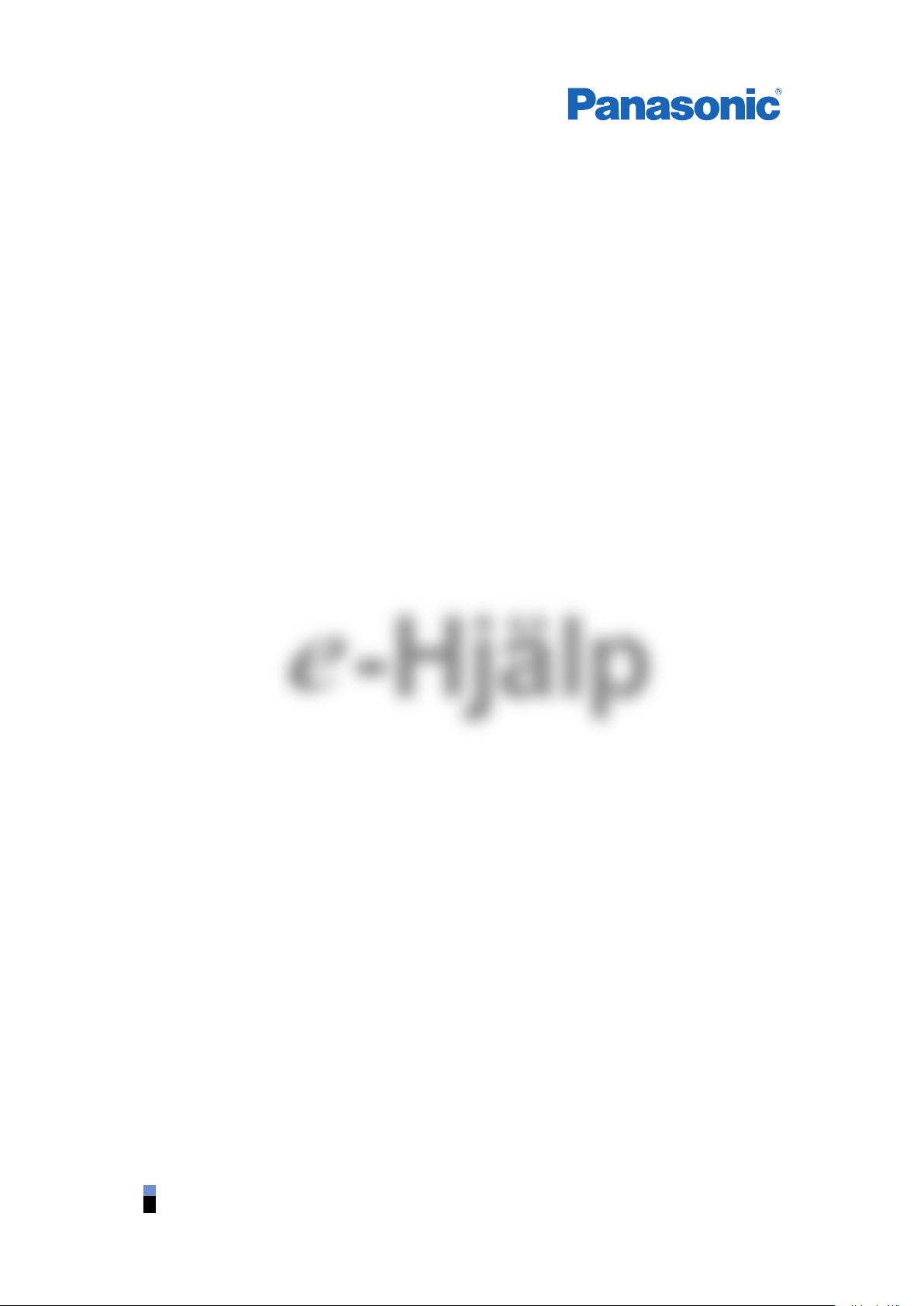
e
TX-P60ZT60E
-Hjälp
Svenska
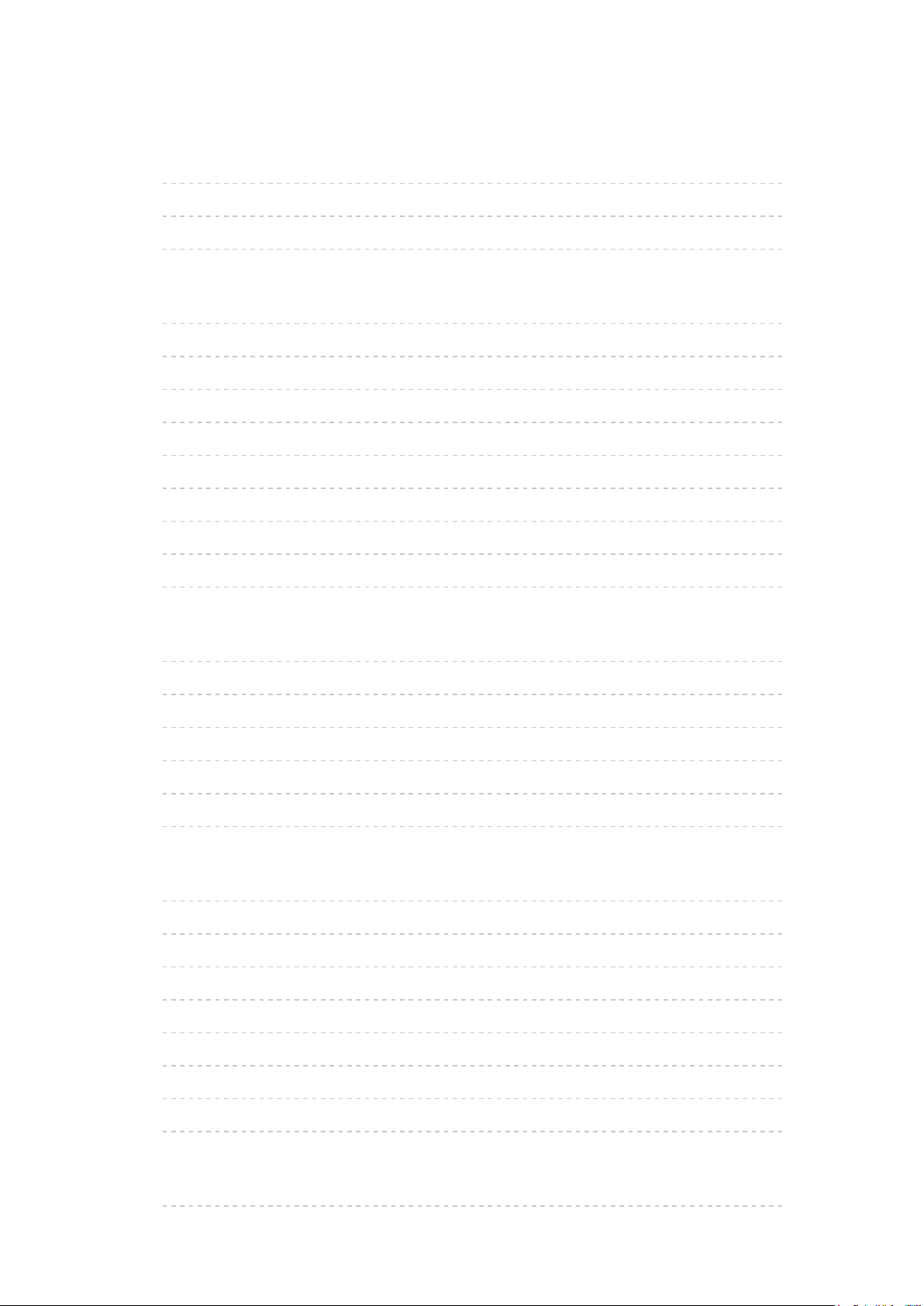
Titta på
min Startskärm.
•Information 12
•Användning 13
•Inställningar 14
Grundläggande
•Satellit-anslutning 15
•Grundläggande anslutning 17
•Välja kanal 19
•Informationsrad 20
•Alternativmeny 22
•Undertext 24
•Av timer 24
•Frys 25
•Senast visad 25
Extern utrustning
•Extern anslutning 25
•Titta på material från extern utrustning 28
•Styra med TV:ns fjärrkontroll 29
•HDMI-funktioner 30
•Information om uttag 32
•Giltiga ingångssignaler 33
För bästa bild
•Visningsläge 33
•Ljussensor 35
•Funktion för automatisk övergång till viloläge 35
•Bildförhållande 36
•Styrsignal för bildförhållande 37
•Avancerade inställningar 39
•Låsinställningar 42
•Kopiera justering 43
För bästa ljud
•Ljudläge 43
- 2 -
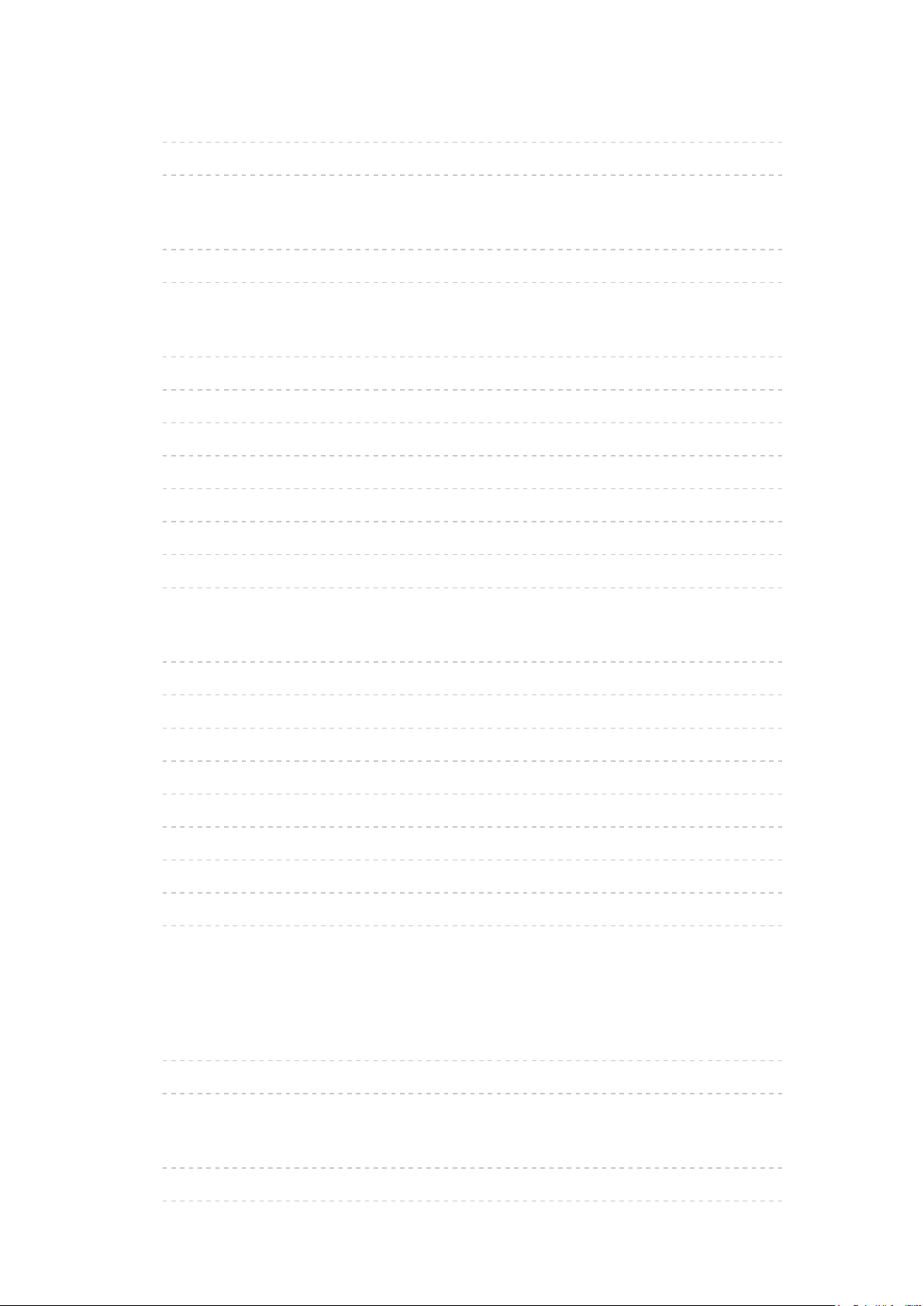
TV Guide
•Använda TV Guide 44
•Timerprogrammering 46
Text-TV
•Visning Text-TV 48
•Text-TV-läge 50
3D
•Anm. 51
•3D-glasögon - Funktioner 51
•3D-glasögon - Registrering 53
•3D-glasögon - Byta batteri 53
•Visa 3D 54
•Val av 3D-läge 55
•3D inställningar 56
•Källbildens format 58
Ställa in och ändra kanaler
•Inställningsmeny 59
•Redigering av favoriter 59
•Kanallista 61
•Autosökning 62
•Manuell sökning 64
•Uppdatering av kanallista 66
•Nytt kanal-meddelande 66
•Signalförhållande 66
•Valbara satelliter 67
Inspelning
USB HDD-inställning
•Förberedelser 68
•Inställning för USB HDD 69
Spela in pågående program
•One Touch-inspelning 71
•REW LIVE TV 71
- 3 -
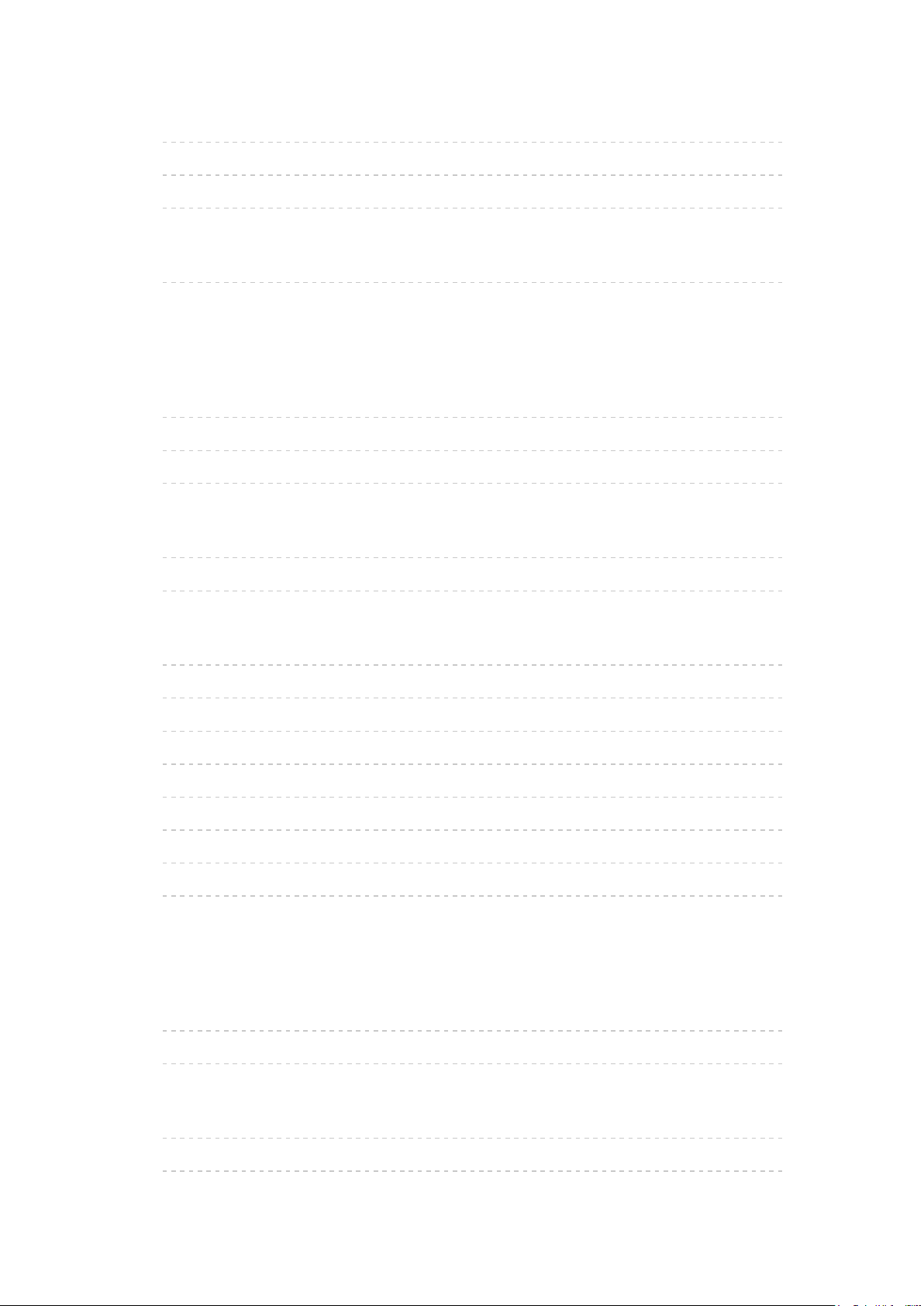
Timerprogrammering
•Ställa in timerprogrammering 73
•Redigera timerprogrammering 75
•Anm. 76
Teknisk information
•USB HDD 77
Internettjänst
Internetinnehåll
•Information 78
•Välja Internetinnehåll 78
•Anm. 79
Nätverksanslutningar
•Internetanslutning 80
•Anm. 81
Nätverksinställningar
•Nätverksanslutning 81
•Manuell - Trådlös 83
•Manuell - Kabelansluten 85
•Nätverksstatus 86
•Inställning VIERA fjärrkontroll 87
•Inställning nätverkslänk 87
•Programvaruuppdatering 87
•Med. för ny programvara 87
Hemmanätverk
DLNA
•Information 88
•Använda DLNA 91
Nätverksanslutningar
•DLNA-anslutning 92
•Anm. 94
- 4 -
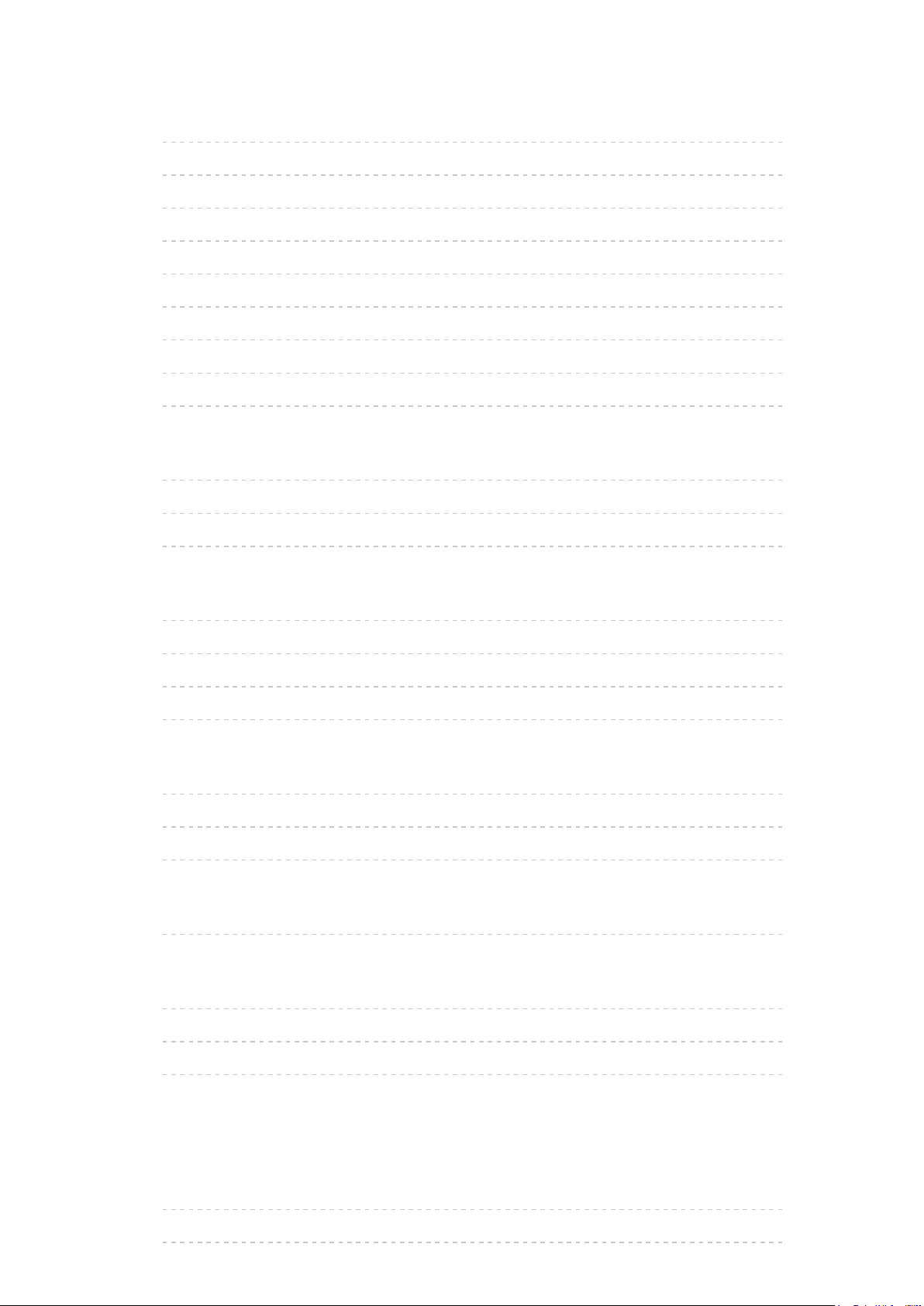
Nätverksinställningar
•Nätverksanslutning 94
•Manuell - Trådlös 95
•Manuell - Kabelansluten 98
•Manuell - Trådlös accessp. 99
•Nätverksstatus 100
•Inställning VIERA fjärrkontroll 100
•Inställning nätverkslänk 101
•Programvaruuppdatering 102
•Med. för ny programvara 102
Foton
•Välja fil 103
•Visa foto 104
•Använda bildspel 104
Videor
•Välja fil 106
•Se på video 107
•Videoinställningar 108
•Inställningar för ljudutmatning 109
Musik
•Välja fil 110
•Spela musik 110
•Musikinställning 111
DIGA-inspelare
•Styra DIGA-inspelare 112
Teknisk information
•Fotoformat 113
•Videoformat 113
•Musikformat 116
Mediaspelare
Använda Mediaspelare
•Information 117
•Välja enhet / läge 119
- 5 -
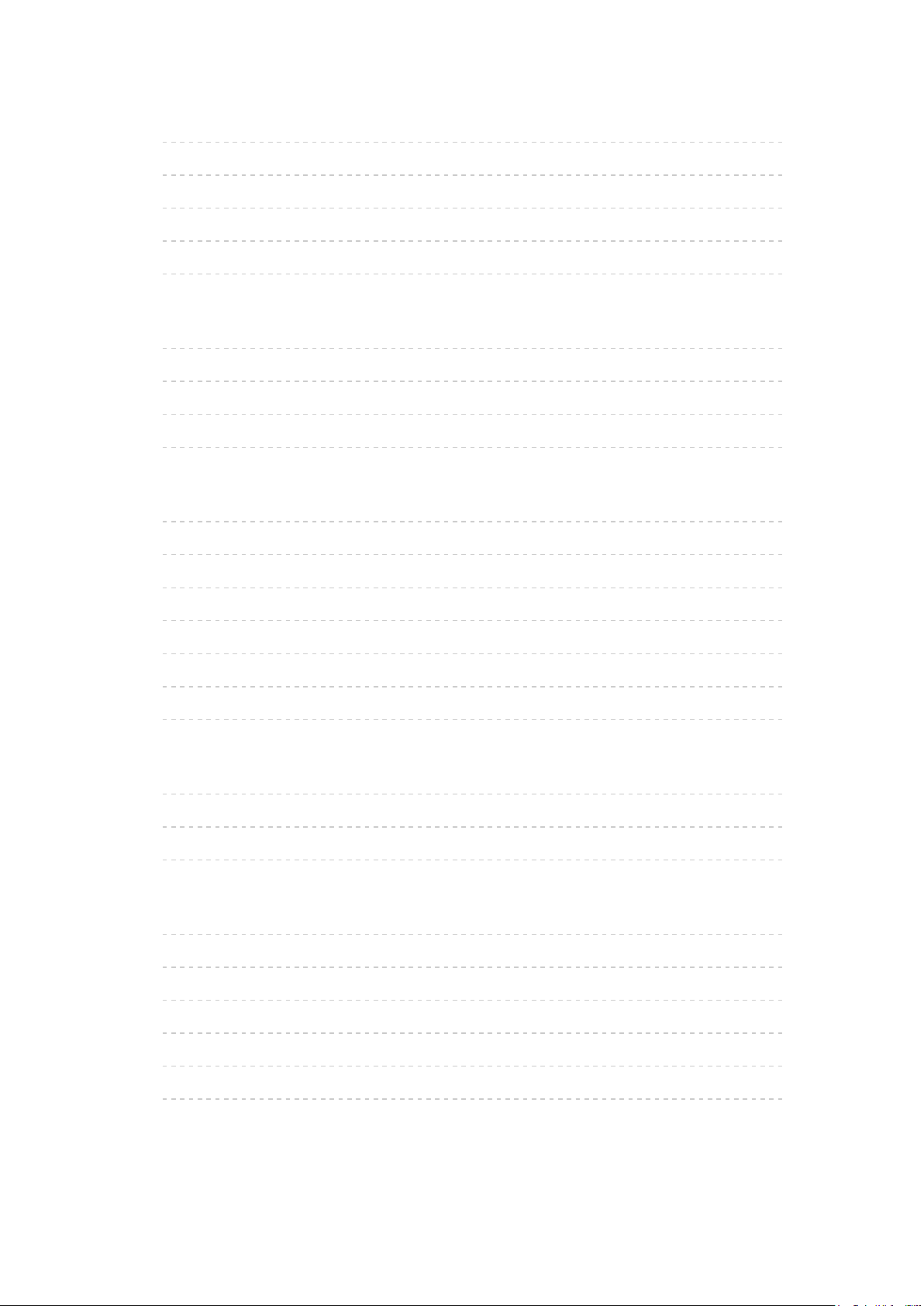
Fotoläge
•Välja fil 120
•Visa foto 121
•Sortera foton 121
•Flerbilds 3D 122
•Använda bildspel 123
Videoläge
•Välja fil 126
•Se på video 127
•Videoinställningar 128
•Inställningar för ljudutmatning 129
Inspelningsläge för TV
•Välja innehåll 130
•Titta på inspelad TV 131
•Gruppera innehåll 132
•Radera innehåll 133
•Ändra enhet 133
•Kapitelförteckning 133
•Inställningar för ljudutmatning 133
Musikläge
•Välja fil 134
•Spela musik 135
•Musikinställning 135
Teknisk information
•Försiktighet vid hantering av enheter 136
•SD-kort 136
•USB-enhet 137
•Fotoformat 138
•Videoformat 138
•Musikformat 141
- 6 -
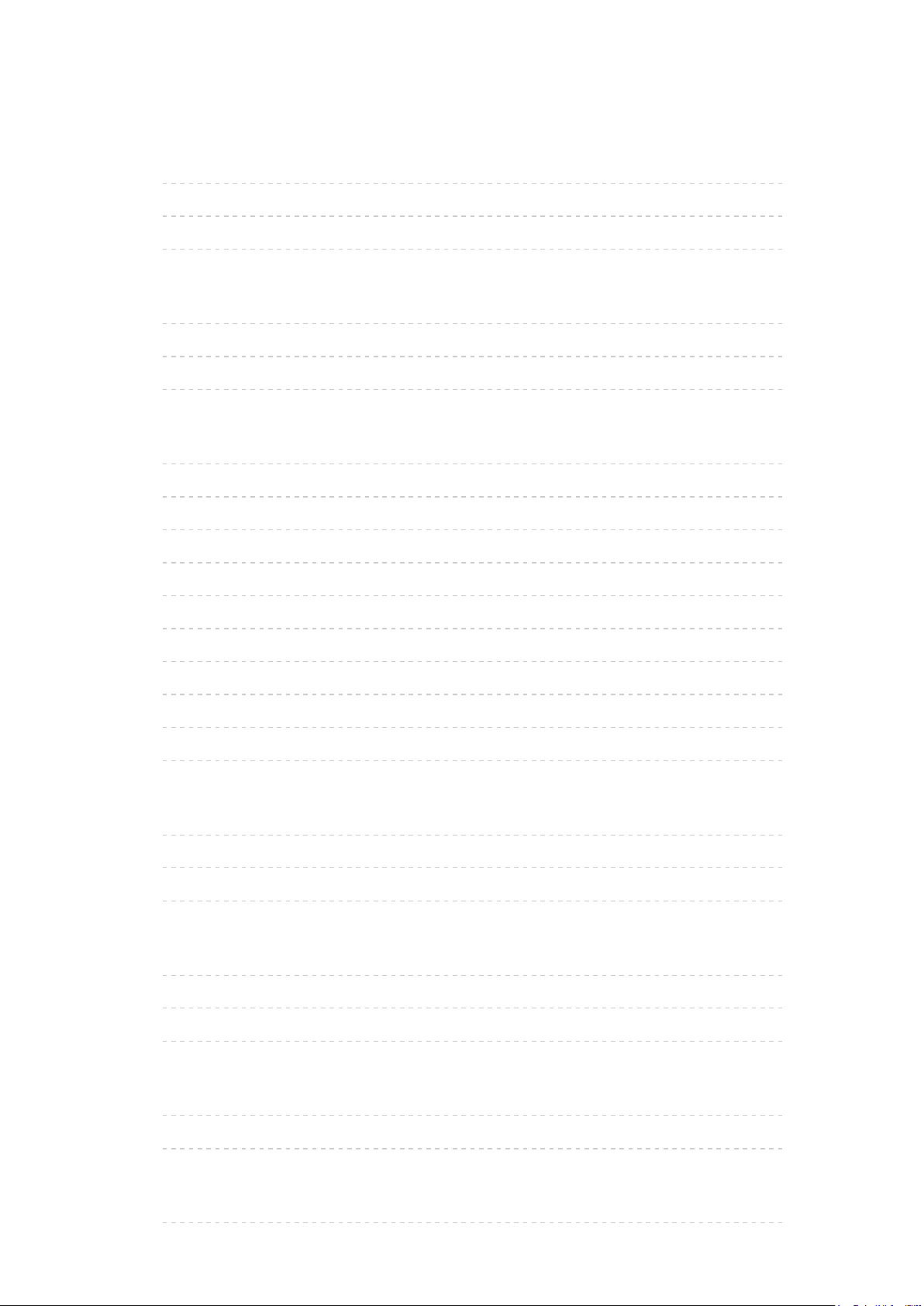
Funktioner
Applista
•Information 142
•Användning 142
•Inställningar 143
Multifönster
•Information 144
•Användning 144
•Anm. 146
VIERA Link ”HDAVI Control™”
•Sammanfattning av VIERA Link 147
•Förberedelser 151
•Enkel avspelning 151
•Link Ström på 152
•Link Ström av 152
•Standby Strömspar 152
•Intelligent auto standby 152
•VIERA Link-inställningar 153
•Val av högtalare 154
•Anm. 155
Barnlås
•Använda Barnlås 155
•PIN-nummer 156
•Föräldraklassificering 156
Datatjänst applikation
•Använda Datatjänst applikation 156
•Cookie 157
•Anm. 157
CI-modul
•Observera 158
•Använda CI-modul 158
Fabriksinställningar
•Fabriksinställningar 159
- 7 -
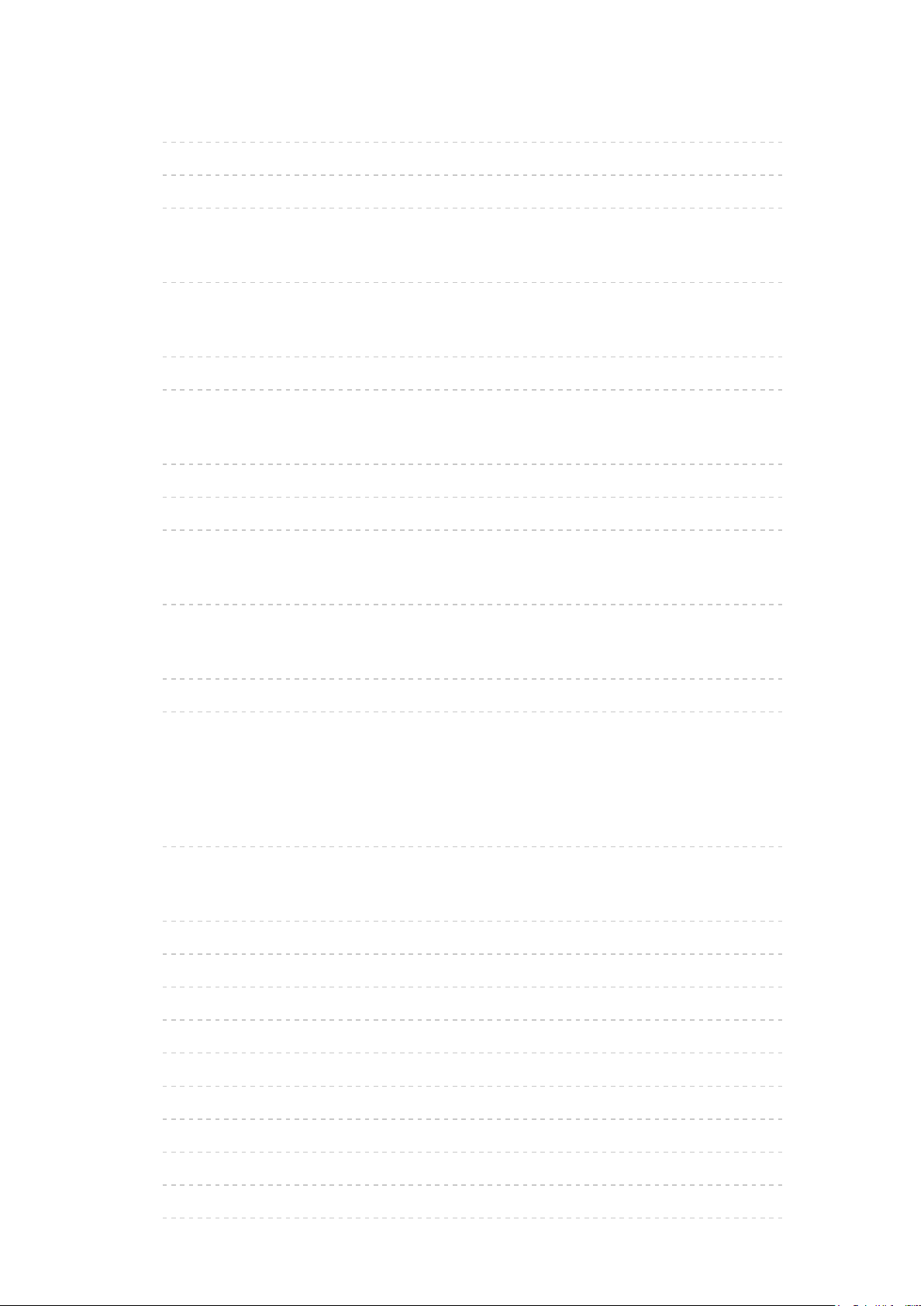
Uppdatera TV-programvaran
•Information 160
•Automatisk uppdatering 160
•Manuell uppdatering 161
Ställa in tecken
•Använda sifferknapparna 162
Röststyrning
•Förberedelser 163
•Användning 164
Pekpenna
•Information 165
•Installation av pekpenna 165
•Använda Pekpenna 165
Bluetooth-enheter
•Bluetooth-inställning 167
Tangentbord / handkontroll
•Tangentbord 168
•Handkontroll 169
Inställningar
Inställningsmeny
•Användning 170
Bild
•Visningsläge 171
•Grundläggande inställningar 173
•Ljussensor 173
•Brusreducering inställningar 173
•Optimal upplösning 174
•Mjuk textning 174
•Briljans-förbättrare 174
•Intelligent Frame Creation 174
•24p Smooth Film 174
•Avancerade inställningar 174
- 8 -
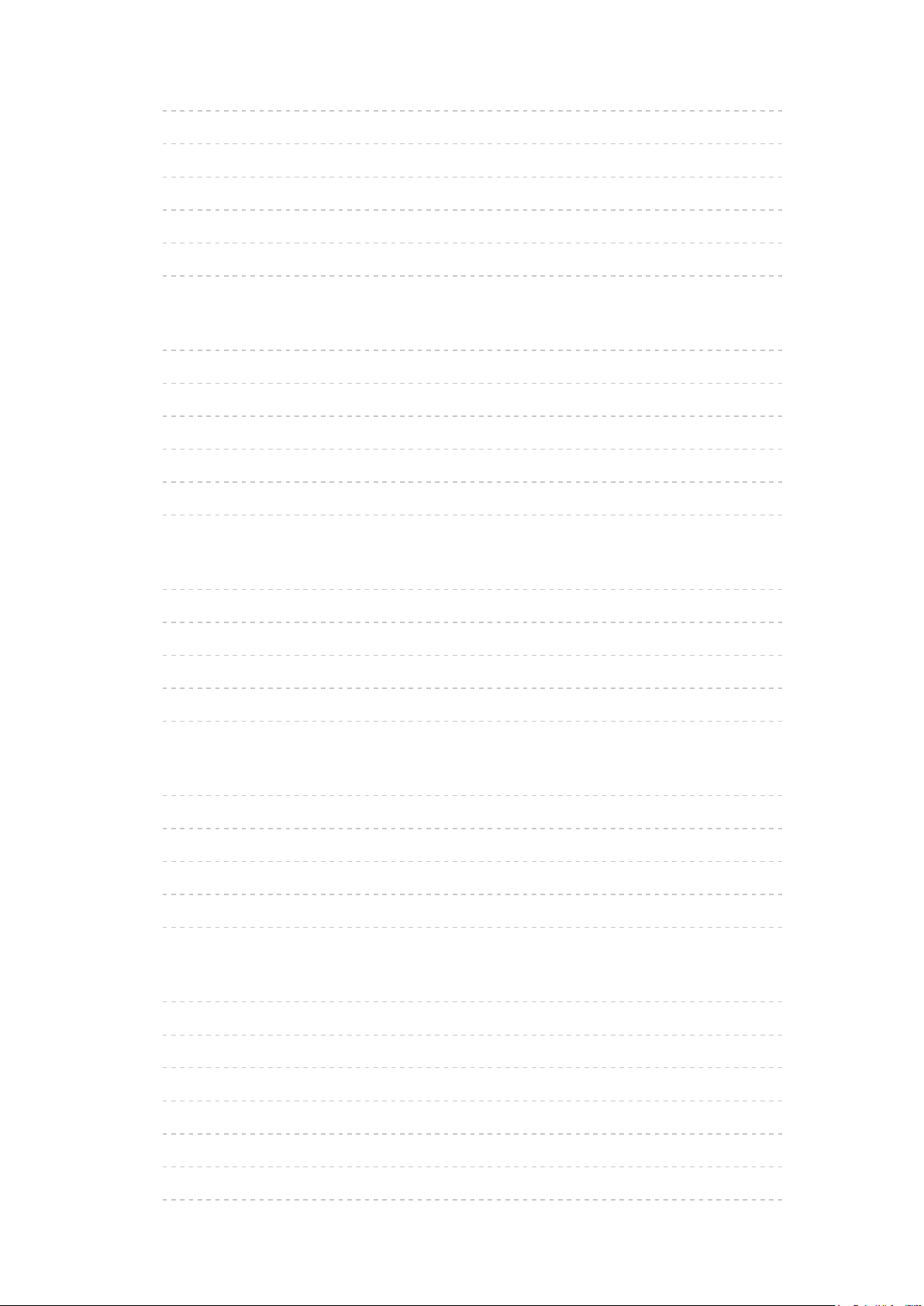
•Alternativa inställningar 175
•Skärminställningar 176
•3D inställningar 178
•Låsinställningar 179
•Kopiera justering 179
•Återställ standard 179
Ljud
•Ljudinställning 180
•Grundläggande inställningar 180
•Volyminställningar 181
•Rösttolkning 182
•Avancerade inställningar 183
•Återställ standard 185
Nätverk
•Nätverksanslutning 185
•Nätverksstatus 185
•Inställning VIERA fjärrkontroll 185
•Inställning nätverkslänk 186
•Övriga inställningar 186
Timer
•Av timer 186
•Timerprogrammering 186
•Tidszon 186
•Automatisk standby 187
•Ingen-signal-avstängning 187
Inställningar
•Eco-navigering 187
•Inst. för röststyrning 187
•Inställning av USB-enhet 187
•Inspelningsinställningar 187
•Installation av pekpenna 188
•VIERA pekplatta 188
•Bluetooth-inställning 188
- 9 -
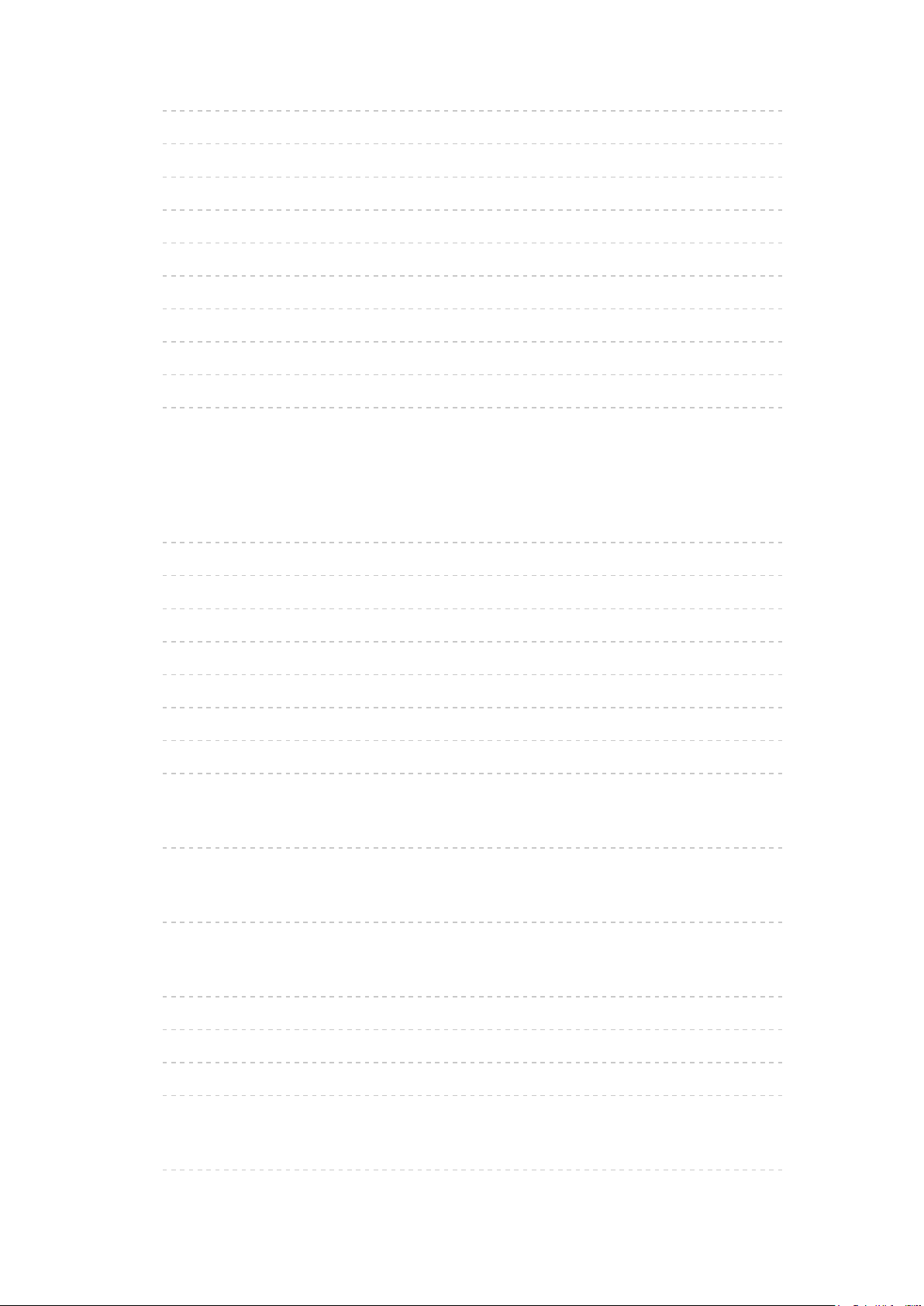
•Barnlås 188
•Stationssökning 188
•Språk 191
•Menyinställningar 191
•CI-modul 193
•Inställningar VIERA Link 193
•Proffsläge (isfccc) 194
•Datatjänst applikation 194
•Systemmeny 195
•Övriga inställningar 195
Support
Vanliga frågor
•Bild 197
•Digital-TV 198
•Analog TV 199
•Ljud 200
•3D 201
•HDMI 202
•Nätverk 203
•Övriga 204
Underhåll
•Skötsel och rengöring 205
Information
•Använda Hjälp-menyn 206
Extra tillbehör
•Pekpenna 207
•3D-glasögon 207
•Kommunikationskamera 208
•Väggfästen 208
Licens
•Licens 209
- 10 -
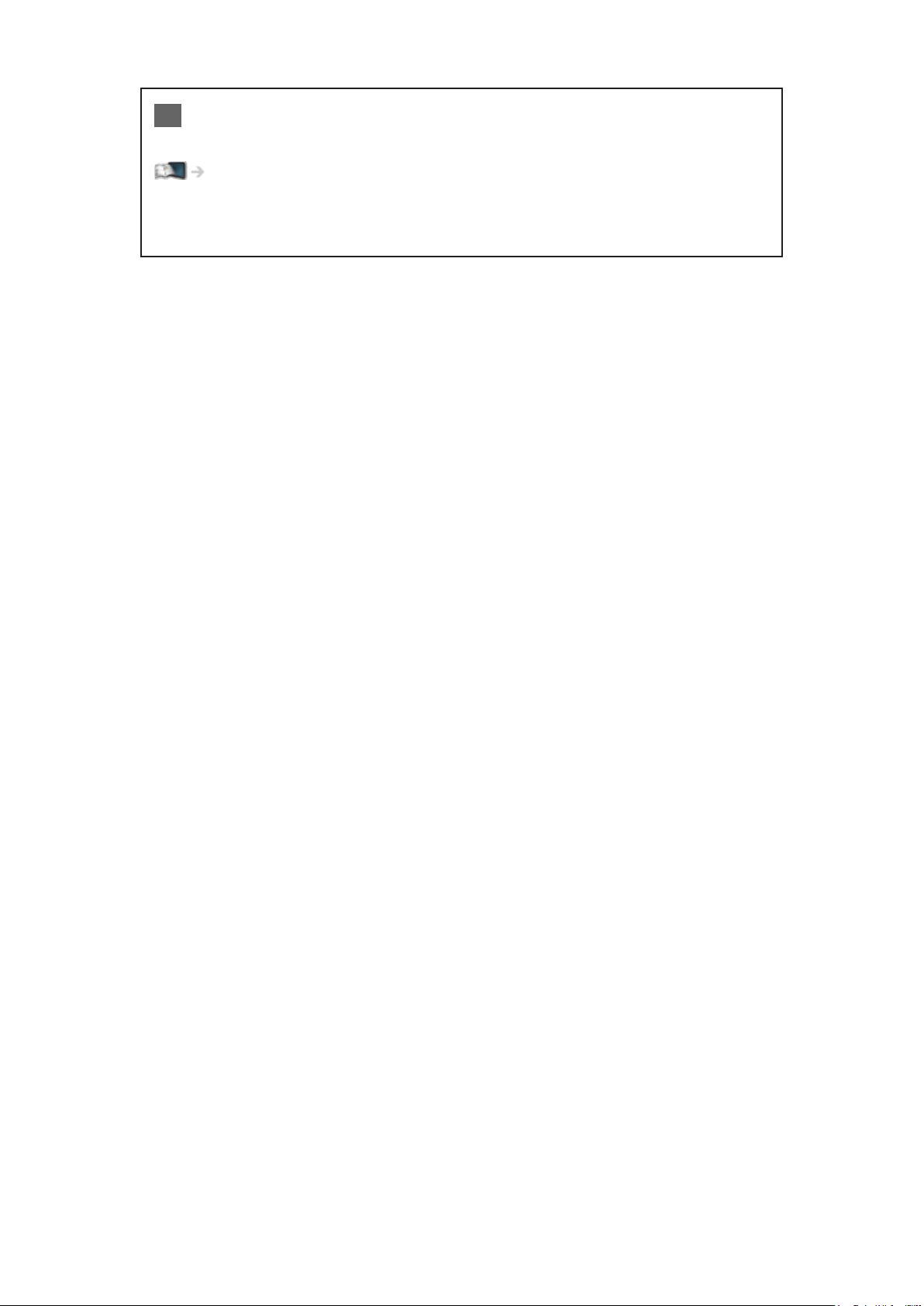
OK Bokstäver som är inneslutna i en ruta avser fjärrkontrollknappar.
Menu Bokstäver i turkos färg avser objekt på skärmdisplayen.
Referenser i denna e-Hjälp
●
De bilder som visas i denna e-Hjälp är endast avsedda för illustrativa
syften.
- 11 -
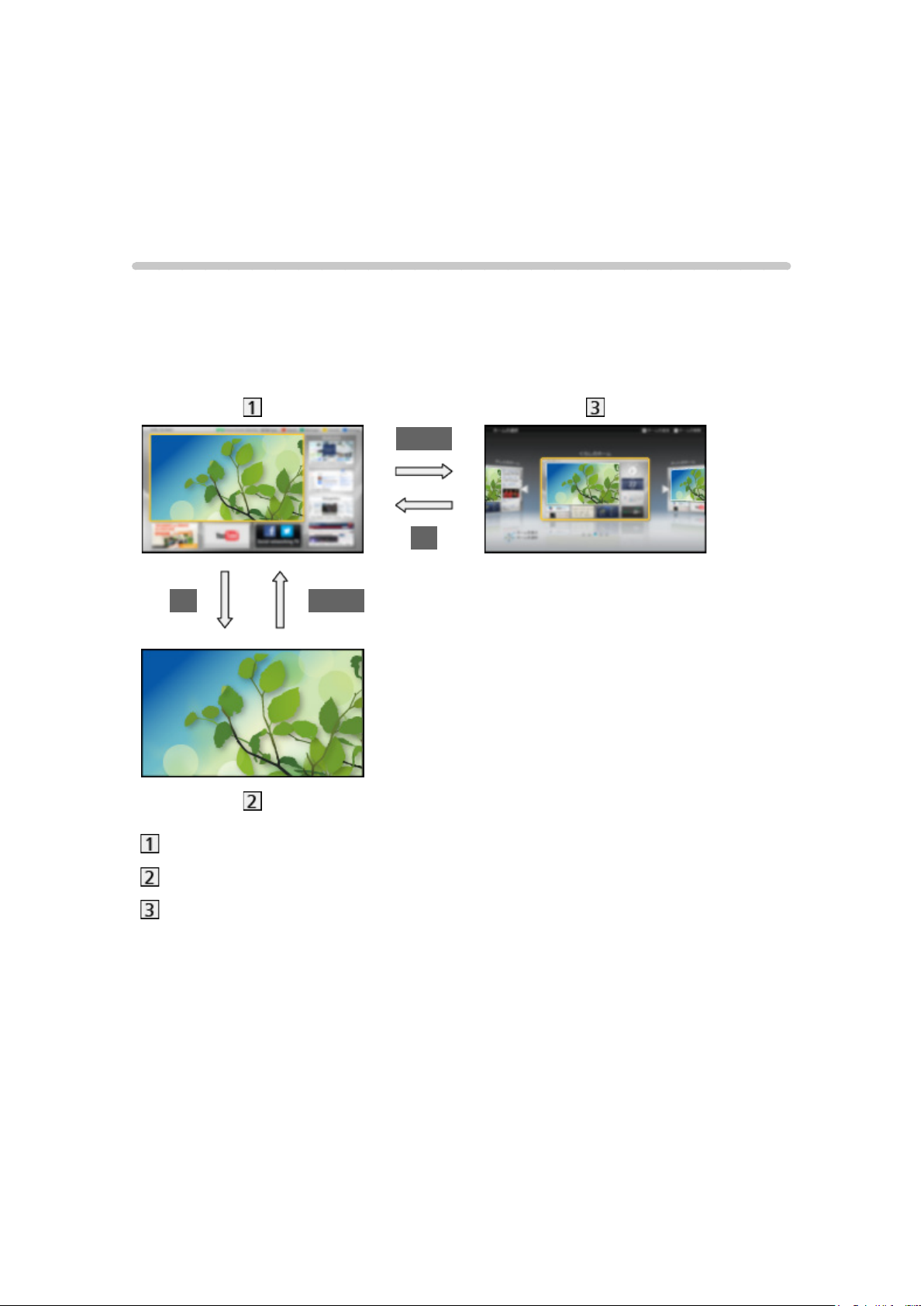
Titta på
min Startskärm.
Information
”min Startskärm.” är en gateway till TV:n, program m.m.
Den ger dig enkel åtkomst för speciella funktioner som t.ex. Mediaspelaren,
video, spel, kommunikationsverktyg osv. som visas nedan (exempel).
HOME
OK
OK HOME
Startskärm
Skärm för markerat innehåll (TV, program osv.)
Välj startskärm
– Din önskade Startskärm kan väljas eller läggas till.
- 12 -
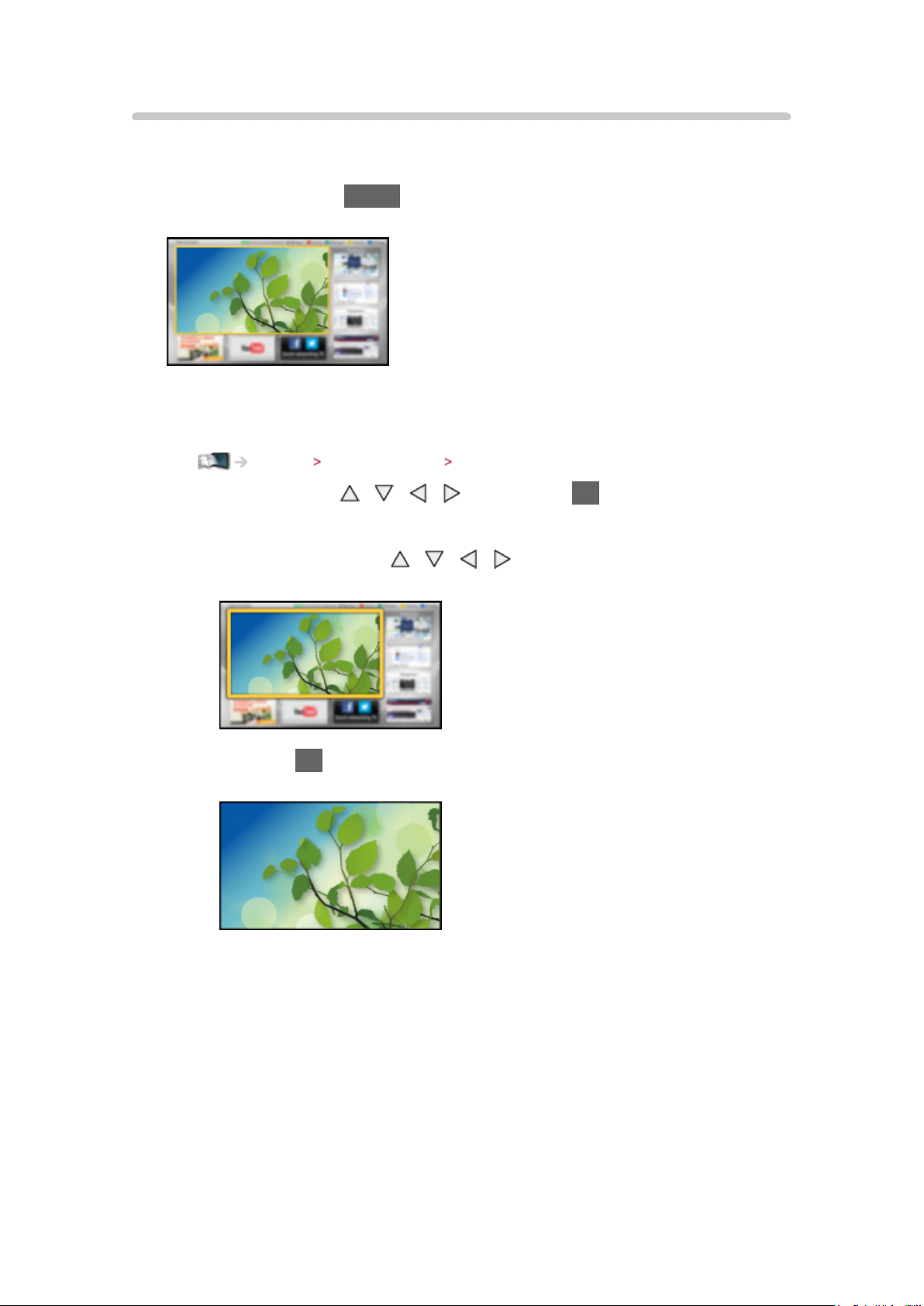
Användning
Startskärm ger åtkomst till speciella funktioner som t.ex. Mediaspelaren, TV,
Internetinnehåll, datatjänster, kommunikationsverktyg osv.
1. Visa Startskärm med HOME
(Exempel)
●
Senaste visade Startskärm visas när TV:n slås på.
●
Tryck igen för att välja eller lägga till önskad layout för Startskärm.
Titta på min Startskärm. Inställningar
2. Välj en funktion med / / / och tryck på OK för att öppna
●
Se TV i fullskärmsläge
1) Välj TV-visaren med
/ / /
(Exempel)
2) Tryck på OK för att titta
(Exempel)
●
Se även Vägledning i verktygsguiden.
= Anm. =
●
Skärmen justeras för att förhindra ”bildkvarhållning” på panelen när ingen
åtgärd har utförts på Startskärm. Efter en viss tidsperiod så visas TV:n
automatiskt i fullskärmsläget.
- 13 -
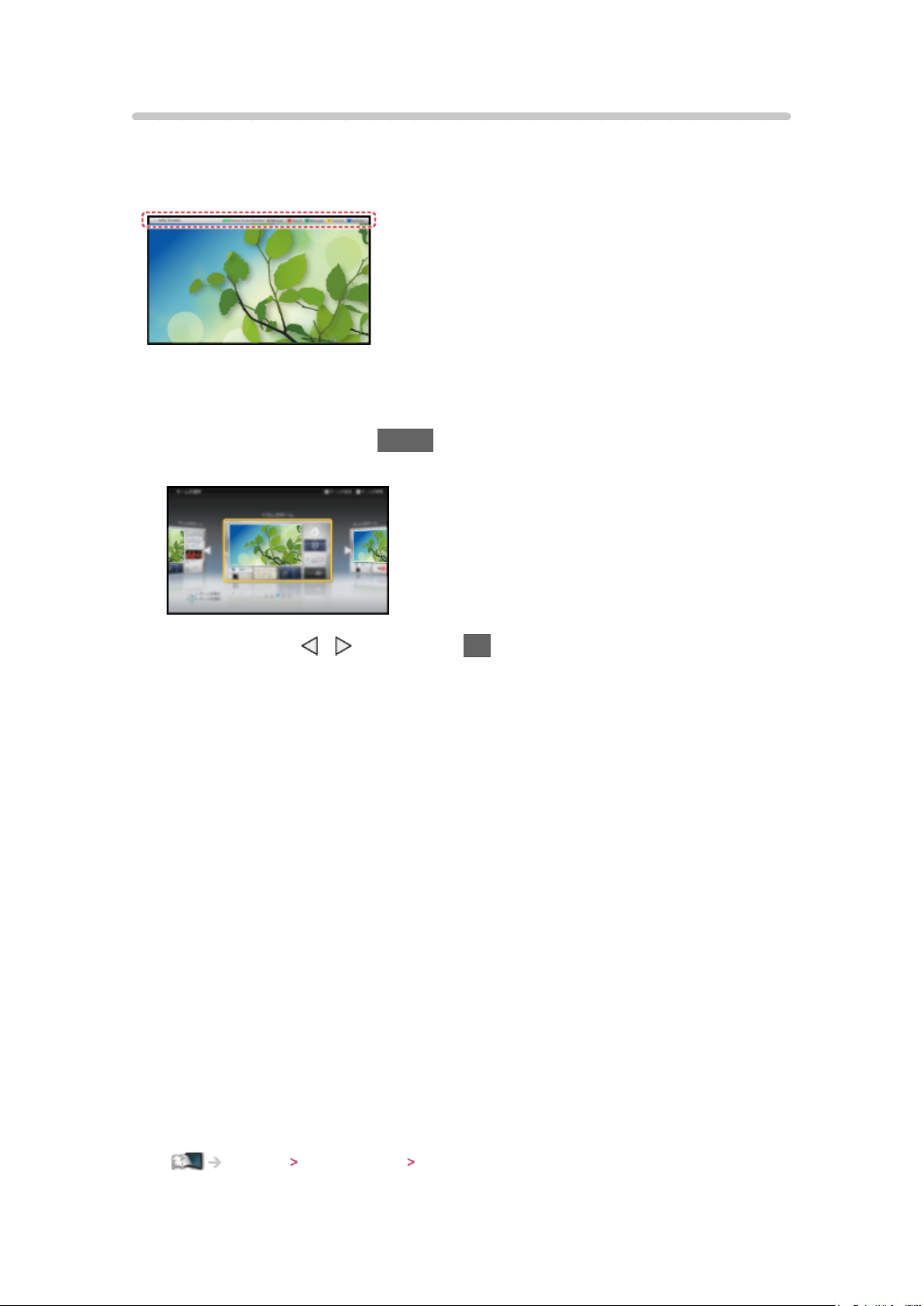
Inställningar
Välj inställningsmenyn från verktygsguiden högst upp på skärmen, eller
använd den färgade knappen för att visa inställningsmenyn.
(Exempel)
■ Välj startskärm
1. Visa Välj startskärm med HOME
(Exempel)
2. Välj skärm med
Fullskärms-TV:
Visar fullskärms-TV
TV-startskärm:
För att göra din TV-upplevelse mer praktiskt och bekväm.
Livsstil-skärm:
Visar användbar information och tjänster på TV:n för vardagslivet.
Informationsskärm:
Upplev Internetinnehåll när du ser på TV.
Lägg till ny skärm:
Du kan lägga till och anpassa en ny skärm
/ och tryck på OK för att ställa in
■ Ansiktsdetektering
Genom att använda kommunikationskameran kan du välja den registrerade
Startskärm med ansiktsigenkänning. Se Vägledning i verktygsguiden.
●
Kommunikationskameran medföljer inte. Köp vid behov.
Support Extra tillbehör Kommunikationskamera
- 14 -
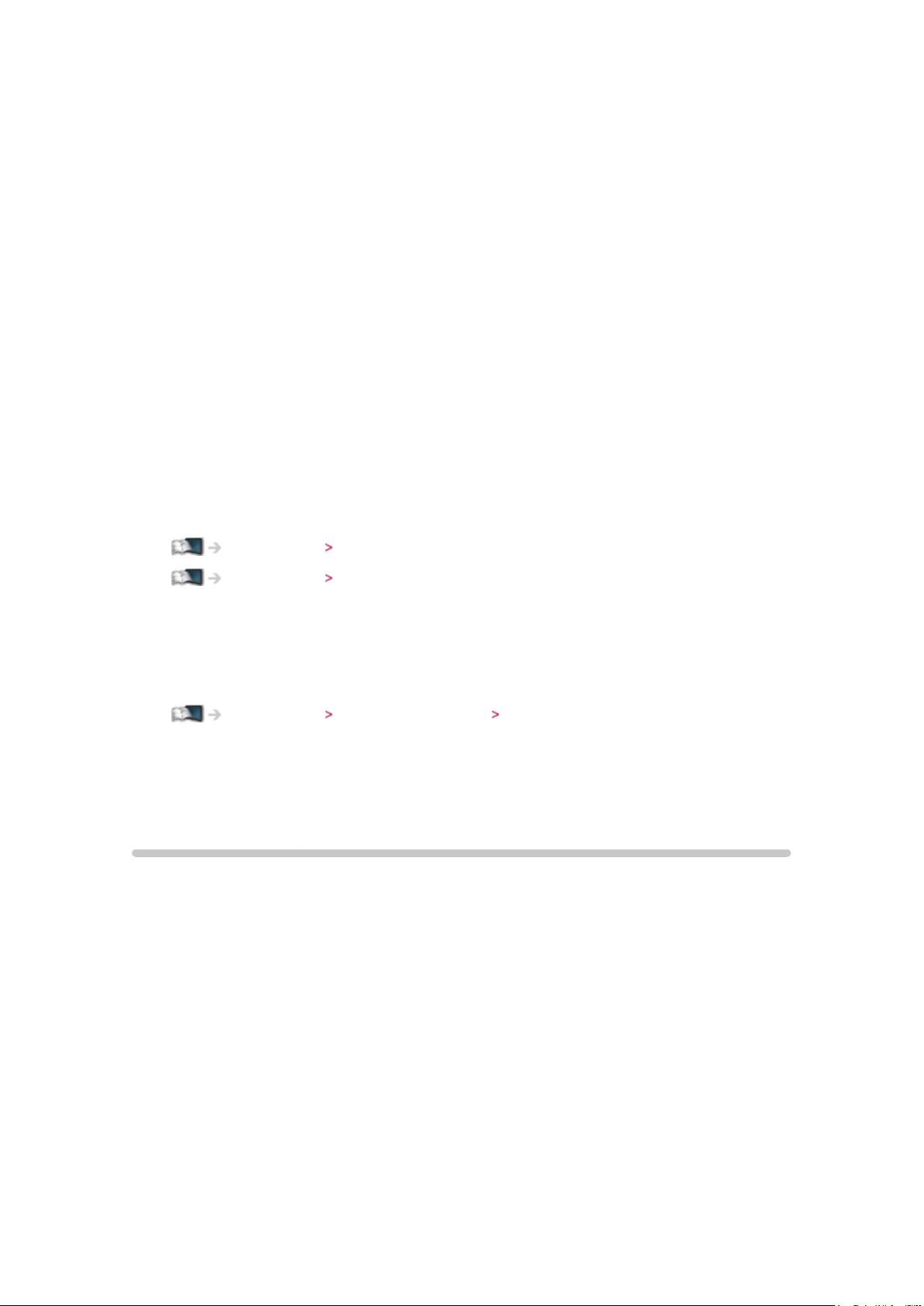
■ Inställning
Du kan anpassa varje Startskärm. (T.ex. ändra bakgrundsbild, ge
hemskärmen valfritt namn, redigera program, ställa in hemskärm som visas
när TV:n slås på osv.)
1. Välj Inställning från verktygsguiden
2. Följ instruktionerna på skärmen
■ Sök
Du kan söka innehållet via olika funktioner.
1. Välj Sök från verktygsguiden
2. Följ instruktionerna på skärmen
= Anm. =
●
För att använda denna funktion fullt ut behöver du ett bredbandsnätverk.
Kontrollera att nätverksanslutningar och nätverksinställningar har slutförts.
Internettjänst Nätverksanslutningar
Internettjänst Nätverksinställningar
●
Se till att uppdatera programvaran när ett meddelande om uppdatering av
programvaran visas på TV-skärmen. Om programvaran inte är uppdaterad
kan du inte använda min Startskärm.. Du kan uppdatera programvaran
manuellt senare.
Internettjänst Nätverksinställningar Programvaruuppdatering
Grundläggande
Satellit-anslutning
Se till att enheten är urkopplad från vägguttaget innan du ansluter eller
kopplar loss några kablar.
●
För DVB-S
- 15 -
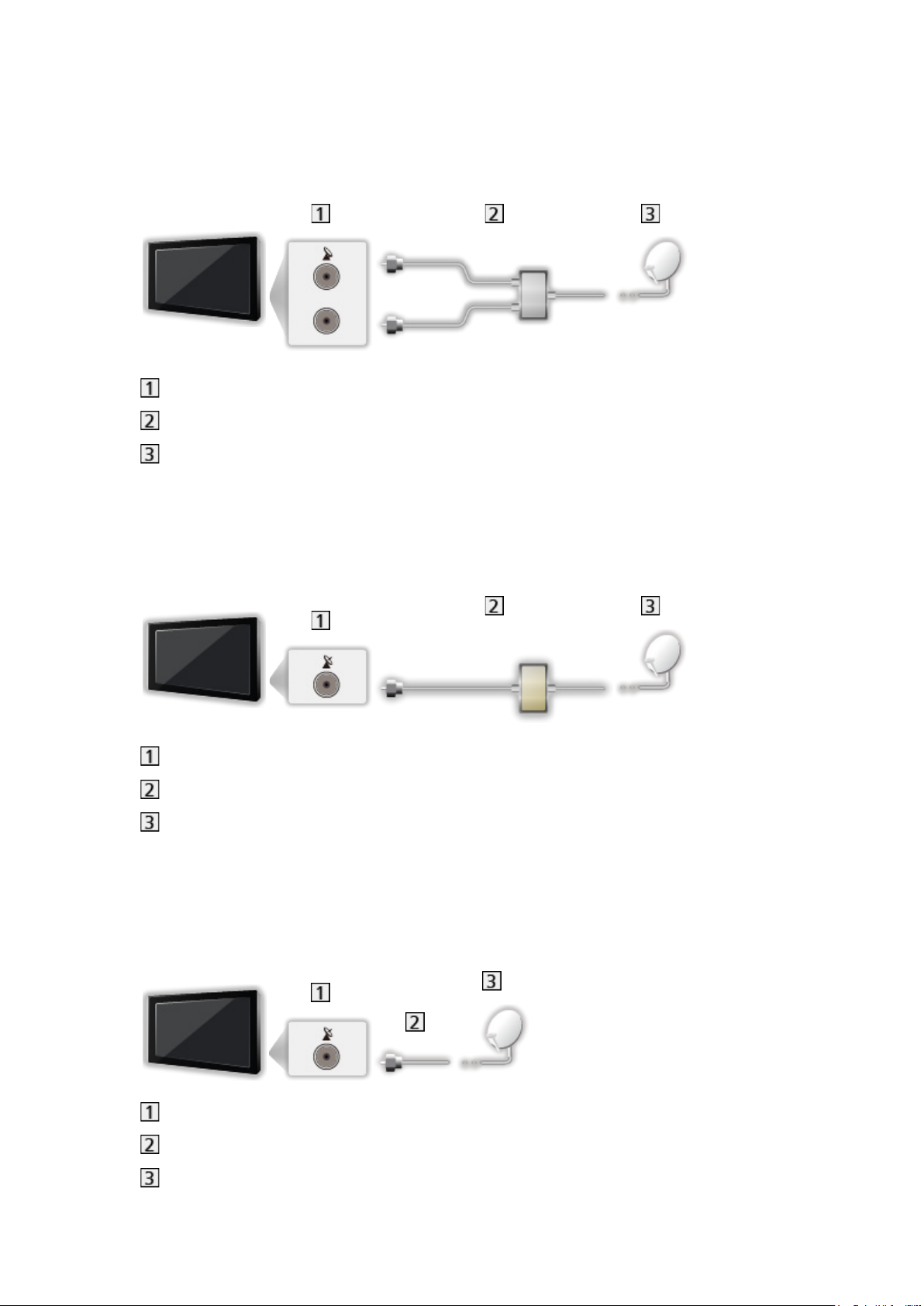
■ Dubbla mottagare (DiSEqC)
Anslut de två satellitterminalerna IN 1 / IN 2 till satellitparabolen med
Multiswitch, sedan kan du titta på eller spela in 2 DVB-S-program samtidigt
osv.
Satellitterminaler IN 1 / IN 2
Satellitkablar med Multiswitch
Satellitparabol
■ Dubbla mottagare (enkelkabel-system)
Anslut satellitterminal IN 1 till satellitparabolen med enkelkabel-router, sedan
kan du titta på eller spela in 2 DVB-S-program samtidigt osv.
Satellitterminal IN 1
Satellitkabel med enkelkabel-router
Satellitparabol
■ En mottagare
Anslut satellitterminal IN 1 till satellitparabolen.
●
Se eller spela in 2 DVB-S-program samtidigt osv. är inte tillgängligt.
Satellitterminal IN 1
Satellitkabel
Satellitparabol
- 16 -
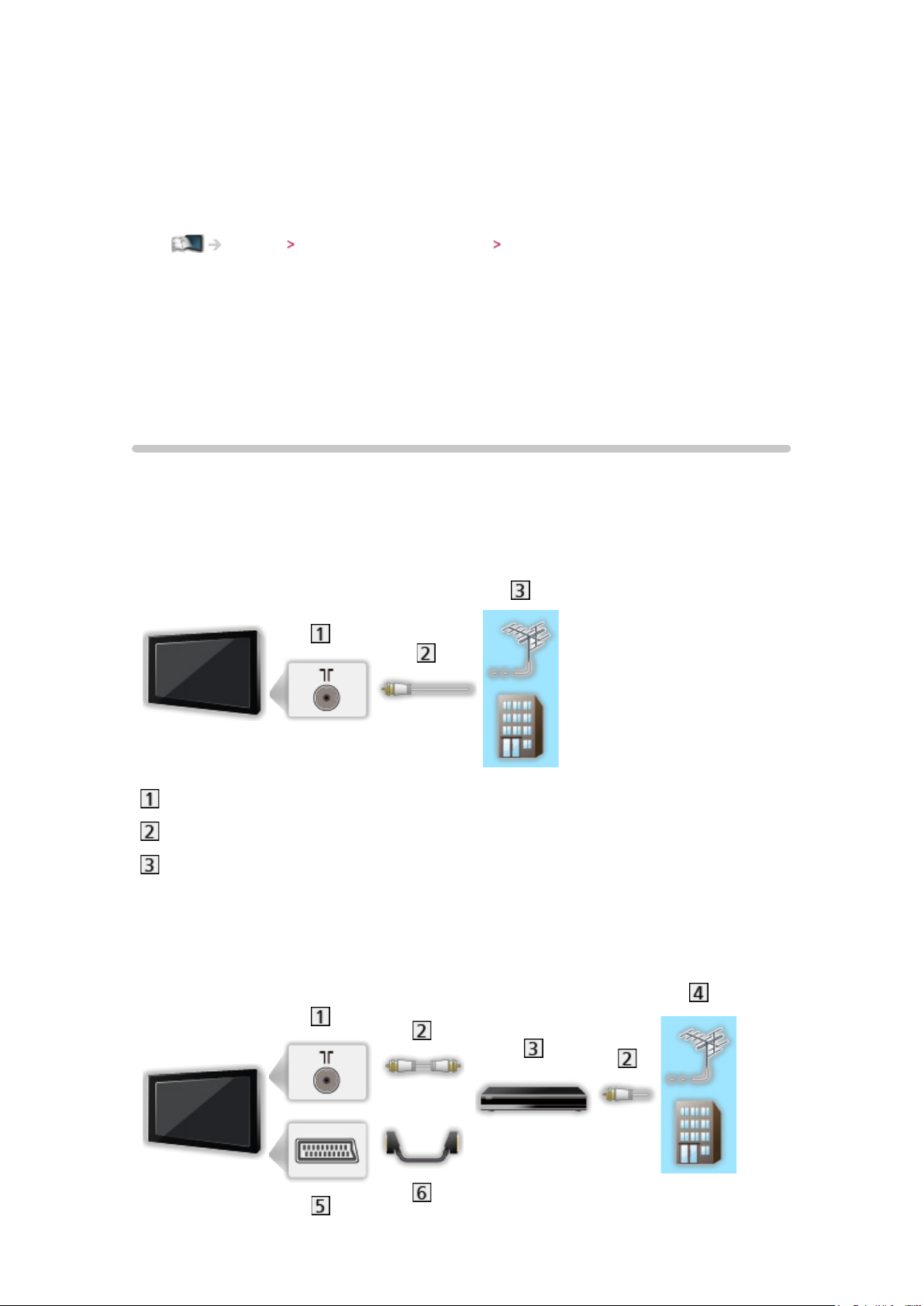
= Anm. =
●
Rådgör med din lokala återförsäljare för att kontrollera att satellitparabolen
är ordentligt installerad. Information kan även skaffas från de mottagna
satellitkanalerna.
●
Valbara satelliter och parabolinriktning för att ställa in DVB-S-kanaler
Titta på Ställa in och ändra kanaler Valbara satelliter
●
Extern utrustning och kablar som visas medföljer inte TV-apparaten.
●
Håll TV:n borta från elektronisk utrustning (videoutrustning, osv.) eller
utrustning med en infraröd sensor. Annars kan bild / ljud störas eller så kan
den andra utrustningen störas.
●
Kontrollera att terminaltyp och kabelkontakter är korrekta vid inkoppling.
Grundläggande anslutning
Se till att enheten är urkopplad från vägguttaget innan du ansluter eller
kopplar loss några kablar.
■ Antenn
Uttag för marksänd / kabelansluten TV
RF-kabel
Markantenn eller kabel
●
För DVB-C, DVB-T, Analog
■ DVD-inspelare / videobandspelare
- 17 -
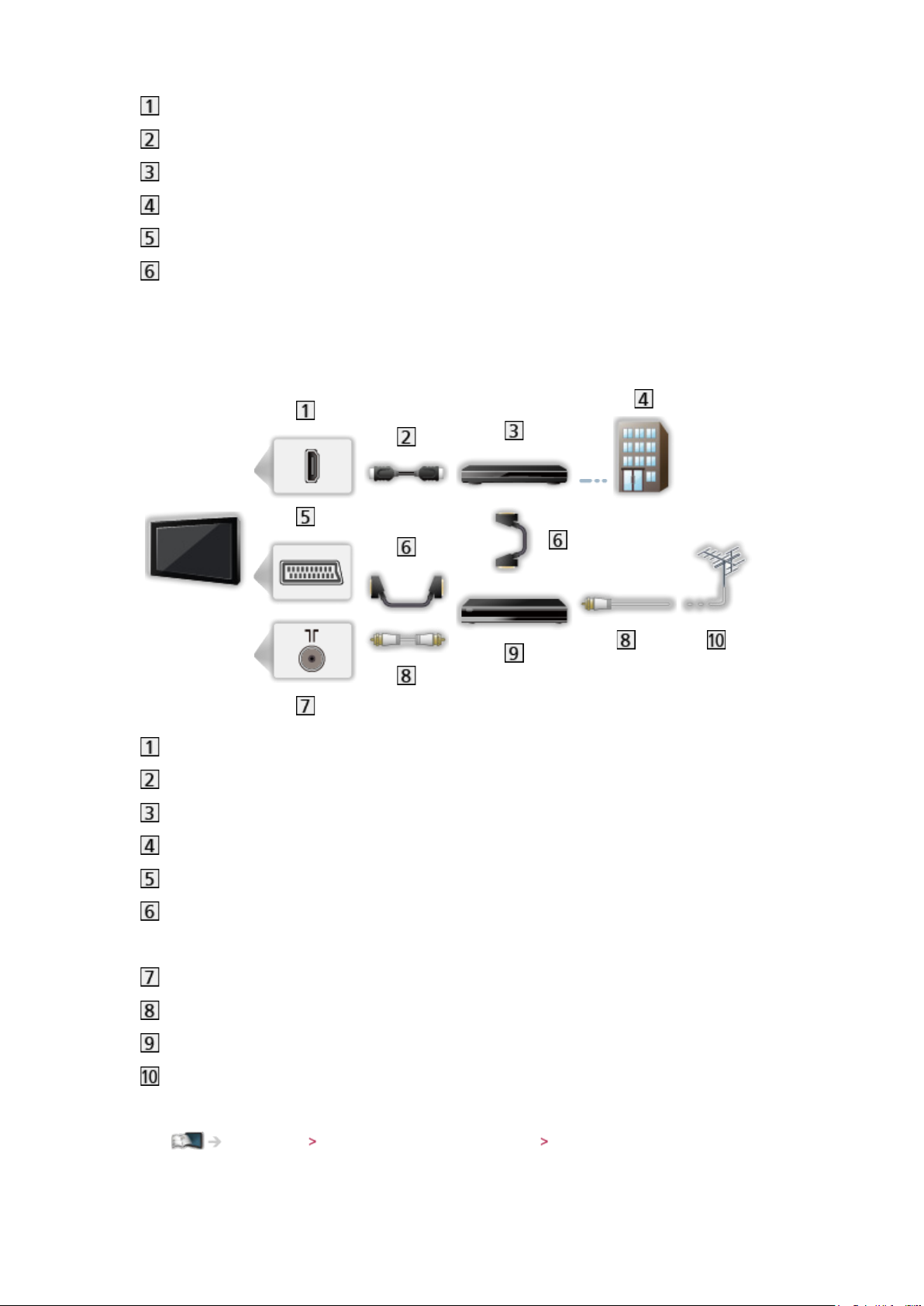
Uttag för marksänd / kabelansluten TV
RF-kabel
DVD-inspelare / videobandspelare
Markantenn eller kabel
AV1-kontakt (SCART)
SCART-kabel
– AV1 adapter (SCART) (medföljer) är nödvändig vid anslutning till TV:n.
■ DVD-inspelare / videobandspelare och digitalbox
HDMI-kontakt
HDMI-kabel
Digitalbox
Kabel
AV1-kontakt (SCART)
SCART-kabel
– AV1 adapter (SCART) (medföljer) är nödvändig vid anslutning till TV:n.
Uttag för marksänd / kabelansluten TV
RF-kabel
DVD-inspelare / videobandspelare
Markantenn
●
För VIERA Link-anslutningar
Funktioner VIERA Link ”HDAVI Control™” Sammanfattning av VIERA Link
- 18 -
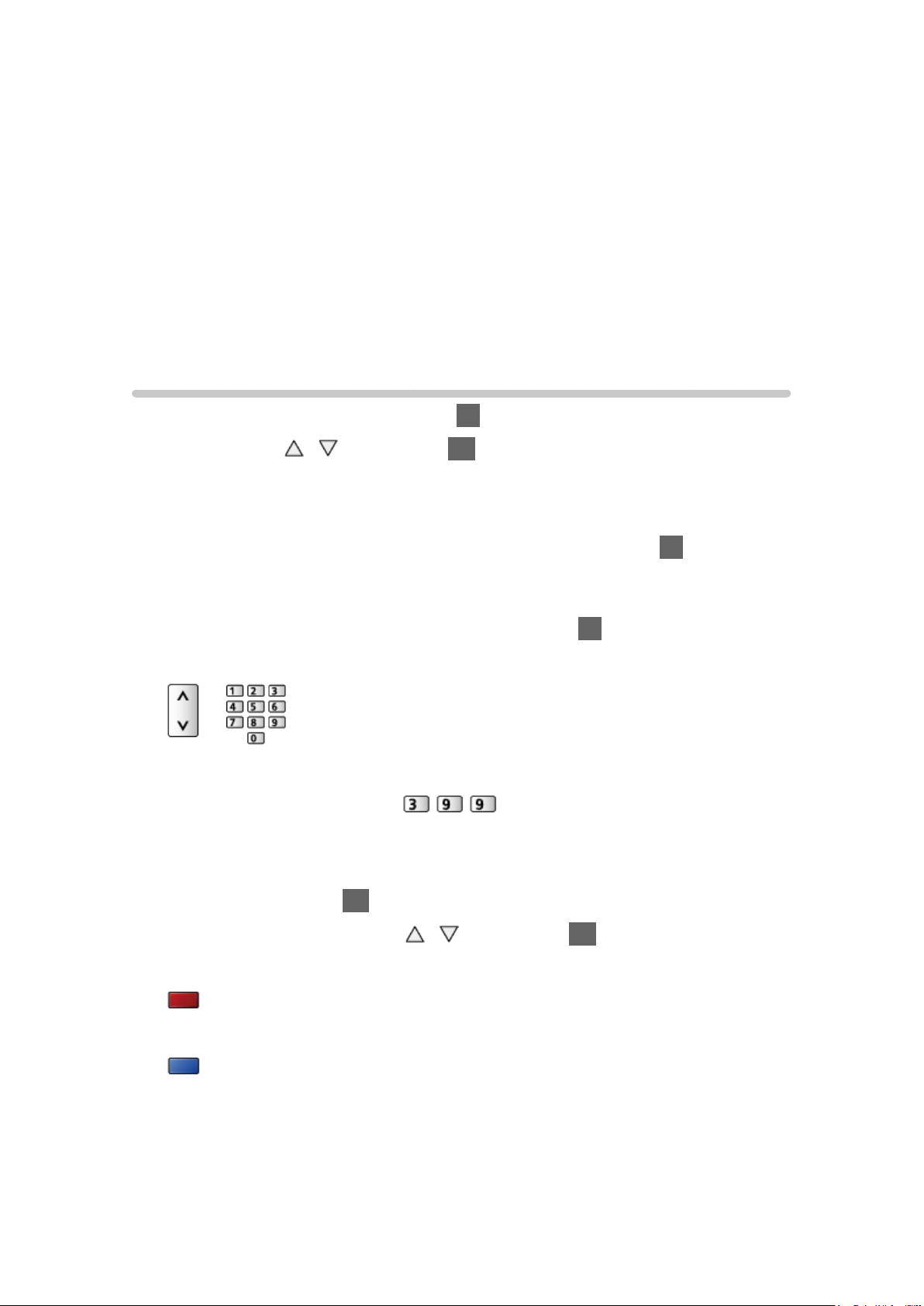
= Anm. =
●
Extern utrustning och kablar som visas medföljer inte TV-apparaten.
●
Läs även handboken för utrustningen som ansluts.
●
Håll TV:n borta från elektronisk utrustning (videoutrustning, etc.) eller
utrustning med en infraröd sensor. Annars kan bild / ljud störas eller så kan
den andra utrustningen störas.
●
Vid användning av SCART- eller HDMI-kabel rekommenderas det att
använda en anslutningsklar kabel.
●
Kontrollera att terminaltyp och kabelkontakter är korrekta vid inkoppling.
Välja kanal
1. Visa skärmen Val av TV-band med TV
2. Välj läge med
/ och tryck på OK för att ställa in
DVB-S / DVB-C / DVB-T / Analogue
●
De lägen som kan väljas beror på de kanaler som lagrats.
●
Du kan även välja läge genom att trycka flera gånger på TV på
fjärrkontrollen eller på INPUT/OK/HOLD for MENU-knappen på TV:ns
kontrollpanel.
●
Om menyn Val av TV-band inte visas, tryck på TV för att byta läge.
3. Välj kanal med kanal upp / kanal ner eller sifferknapparna
●
Tryck på sifferknapparna för att välja ett kanalnummer med 2 eller fler
siffror (t.ex. 399, tryck på
).
■ För att välja en kanal från kanallistan
1. Visa kanallistan med OK
2. Välj en kanal från listan med
●
För att sortera kanalnamnen i bokstavsordning
/ och tryck på OK för att se på den
(Röd)
●
För att ändra kategori
(Blå)
- 19 -
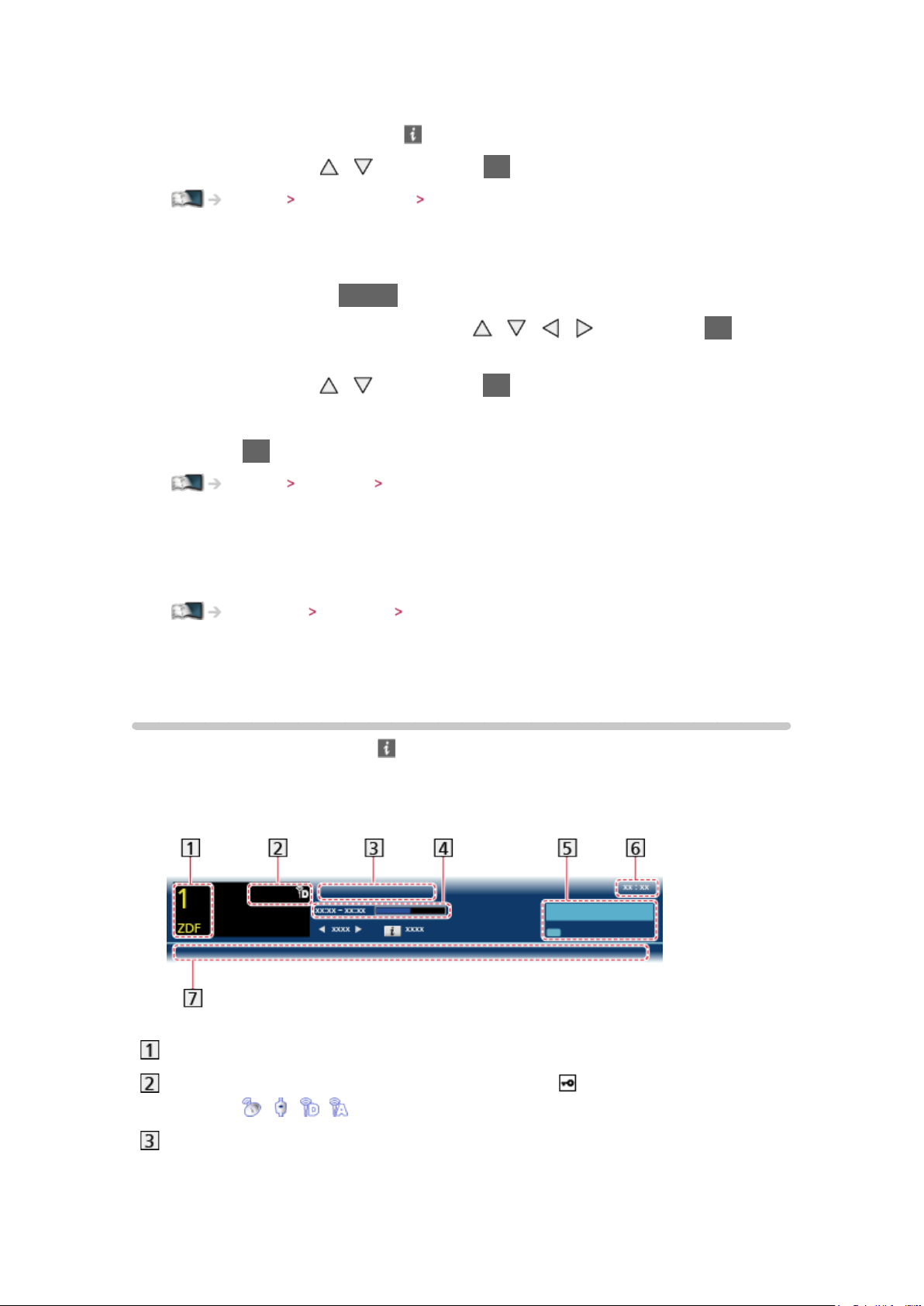
■ För att välja en kanal från introduktionsraden
1. Visa informationsraden med om den inte syns
2. Välj en kanal med
Titta på Grundläggande Informationsrad
/ och tryck på OK när introduktionsraden visas
■ För att välja en kanal med hjälp av TV-guiden
1. Visa TV-guiden med GUIDE
2. Välj aktuellt program eller kanal med
att öppna
3. Välj Visa bild med
– Nuvarande program visas högst upp till vänster på skärmen.
4. Tryck på OK för att avsluta TV-guiden
Titta på TV Guide Använda TV Guide
/ och tryck på OK för att öppna (DVB)
/ / / och tryck på OK för
■ För att titta på betal-TV
●
För information om krypterade kanaler
Funktioner CI-modul Använda CI-modul
●
Kontakta operatören / programföretaget eller CI-modulens tillverkare för
mer information och villkoren för tjänsterna.
Informationsrad
Visa informationsraden med
●
Visas även när du byter kanal.
(Exempel)
Kanalens position och namn
Kanaltyp (Radio, HDTV osv.) / krypterad kanal ( ) /
TV-läge ( , , , )
.
Program
- 20 -
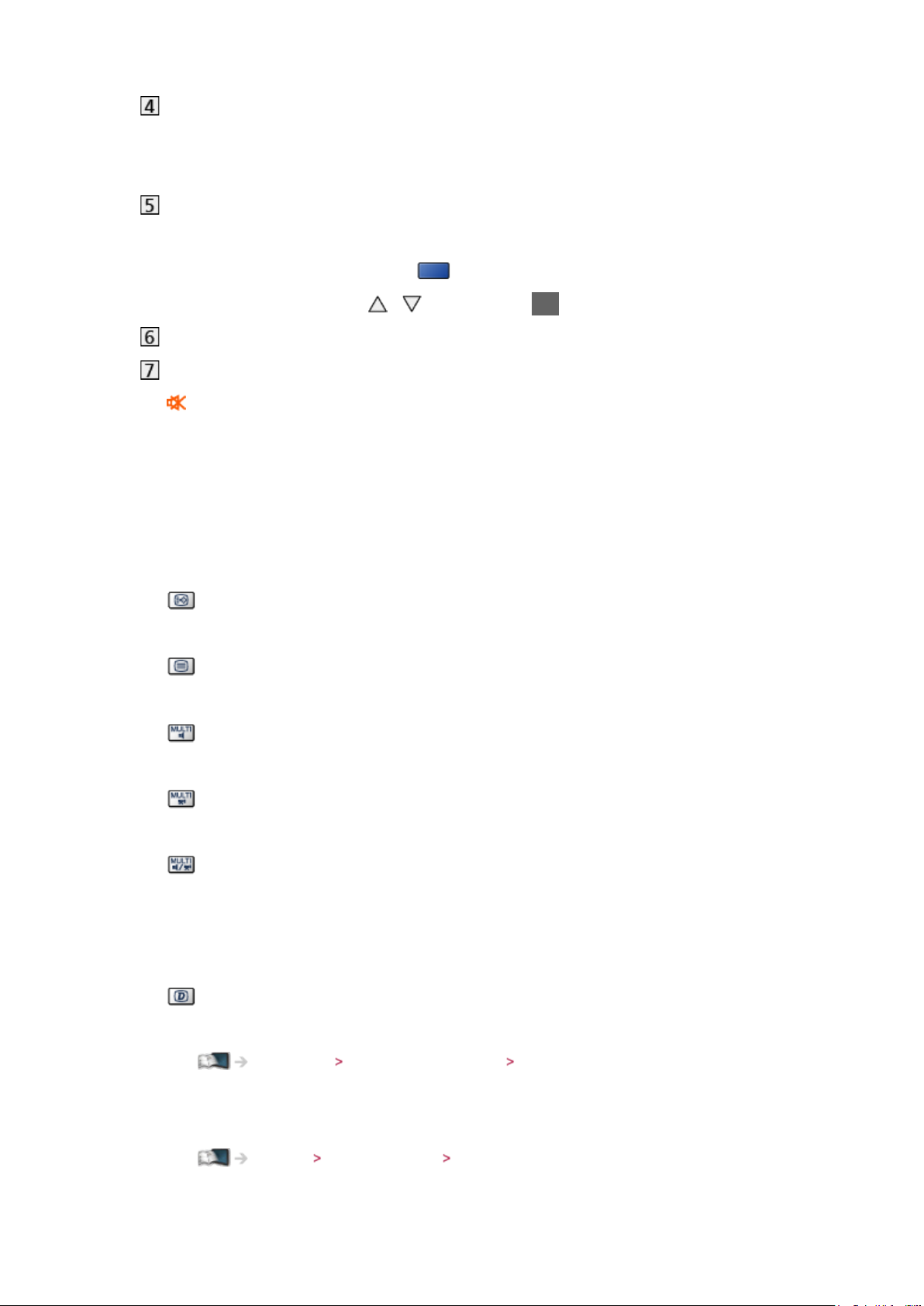
Programmet startar / slutar (ej analog)
Kanalens position osv. (Analog)
Starta tidsindikatorn för det valda programmet (ej analog)
Kategori
●
För att ändra kategori (DVB)
1) Visa kategorilistan med
2) Välj kategori med
/ och tryck på OK för att ändra
(Blå)
Aktuell tid
Tillgängliga funktioner / betydelse av meddelande
:
Ljudet är avstängt
Svag signal:
Dålig TV-signalkvalitet
Dolby D+, Dolby D, HE-AAC:
Dolby Digital Plus, Dolby Digital eller HE-AAC-ljudspår
:
Textning tillgänglig
:
Text-TV tillgänglig
:
Flera ljudspår tillgängliga
:
Flera bildspår tillgängliga
:
Flera ljud- och bildspår tillgängliga
Stereo, Mono:
Ljudläge
:
Datatjänst (applikationen hybrid-TV) tillgänglig
Funktioner Datatjänst applikation Använda Datatjänst applikation
1 – 90:
Återstående tid för Av timer
Titta på Grundläggande Av timer
- 21 -
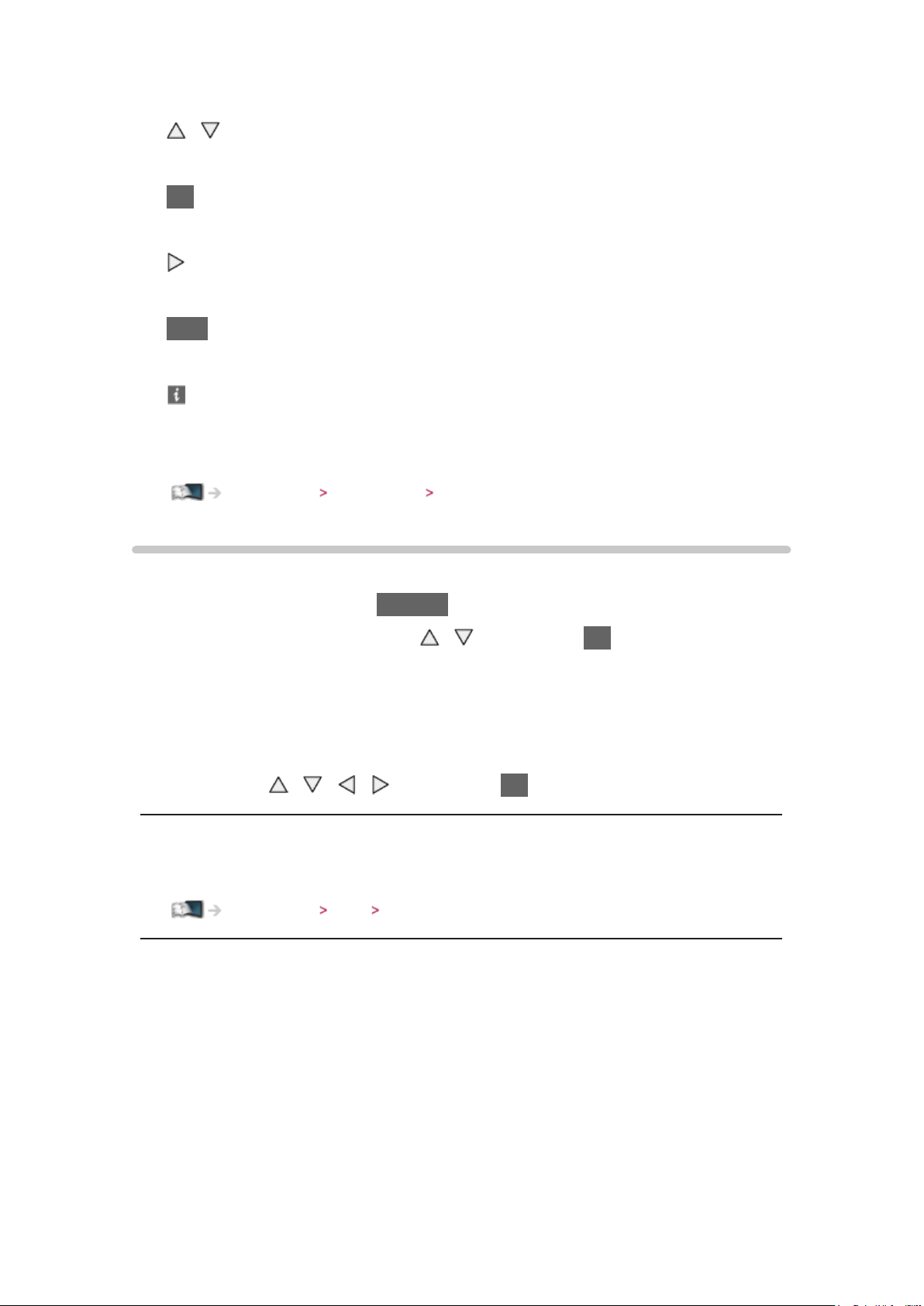
●
För att bekräfta en till inställd kanal
/
●
För att titta på en kanal som visas på informationsraden
OK
●
Information om nästa program (DVB)
●
För att dölja informationsraden
EXIT
●
Extra information (DVB)
– Tryck igen för att dölja informationsraden.
●
För att justera informationsradens timeout, ställ in Tidsgräns för visning.
Inställningar Inställningar Menyinställningar
Alternativmeny
Bekräfta eller ändra nuvarande status.
1. Visa Alternativmeny med OPTION
2. Välj ett av följande objekt med
/ och tryck på OK för att öppna
Rösttolkning / Multivideo / Multiljud / Dubbelt ljud / Underkanal / Val av
språk för undertext / Text-tv teckeninställning / Text-TV-språk / MPX /
Volymjustering / CAM-val
●
Funktionerna varierar beroende på vilket land som valts.
3. Ställ in med
/ / / och tryck på OK för att lagra
Rösttolkning
Vägledningens inställningar för användare med nedsatt syn
Inställningar Ljud Rösttolkning
Multivideo
Väljer från en grupp med flera videofilmer (om tillgängligt).
●
Denna inställning sparas inte och återställs till standard när du avslutar det
aktuella programmet.
●
För DVB-läge
- 22 -
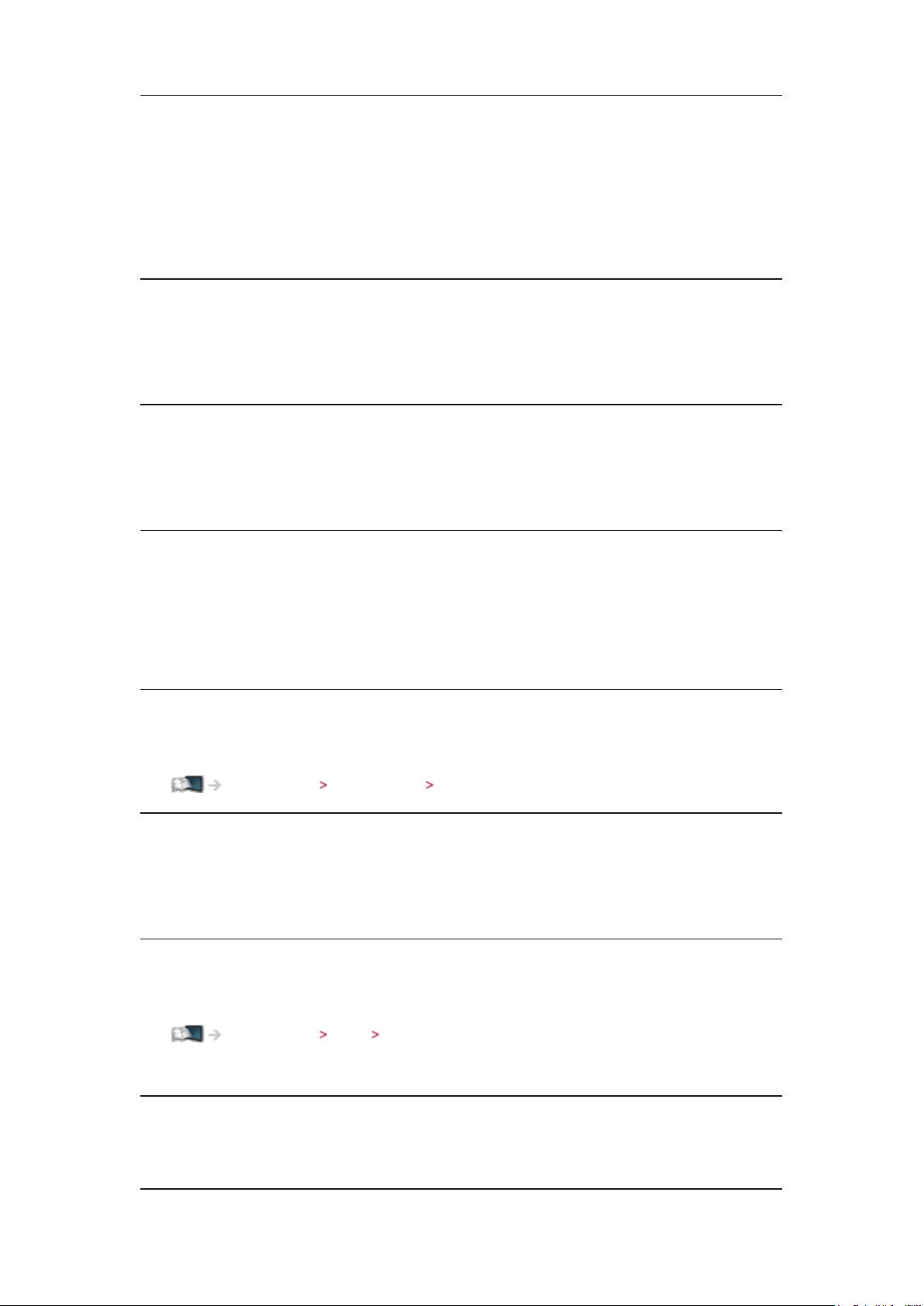
Multiljud
Väljer mellan olika språk för ljudspår (om tillgängligt).
●
Denna inställning sparas inte och återställs till standard när du avslutar det
aktuella programmet.
●
För DVB-läge
Dubbelt ljud
Väljer stereo / mono (om tillgängligt).
●
För DVB-läge
Underkanal
Väljer underkanal i flerkanalsprogram (om tillgängligt).
●
För DVB-läge
Val av språk för undertext
Väljer språk för textning (om tillgängligt).
●
För DVB-läge
●
Inte tillgängligt i underskärmen för läget multifönster
Text-tv teckeninställning
Ställer in teckensnitt för text-TV på olika språk.
Inställningar Inställningar Menyinställningar
Text-TV-språk
Väljer mellan olika språk för text-TV (om tillgängligt).
●
För DVB-läge
MPX
Väljer ljudläget multiplex (om tillgängligt).
Inställningar Ljud Avancerade inställningar
●
För analogt läge
Volymjustering
Justerar volymen för varje enskild kanal eller ingångsläge.
- 23 -
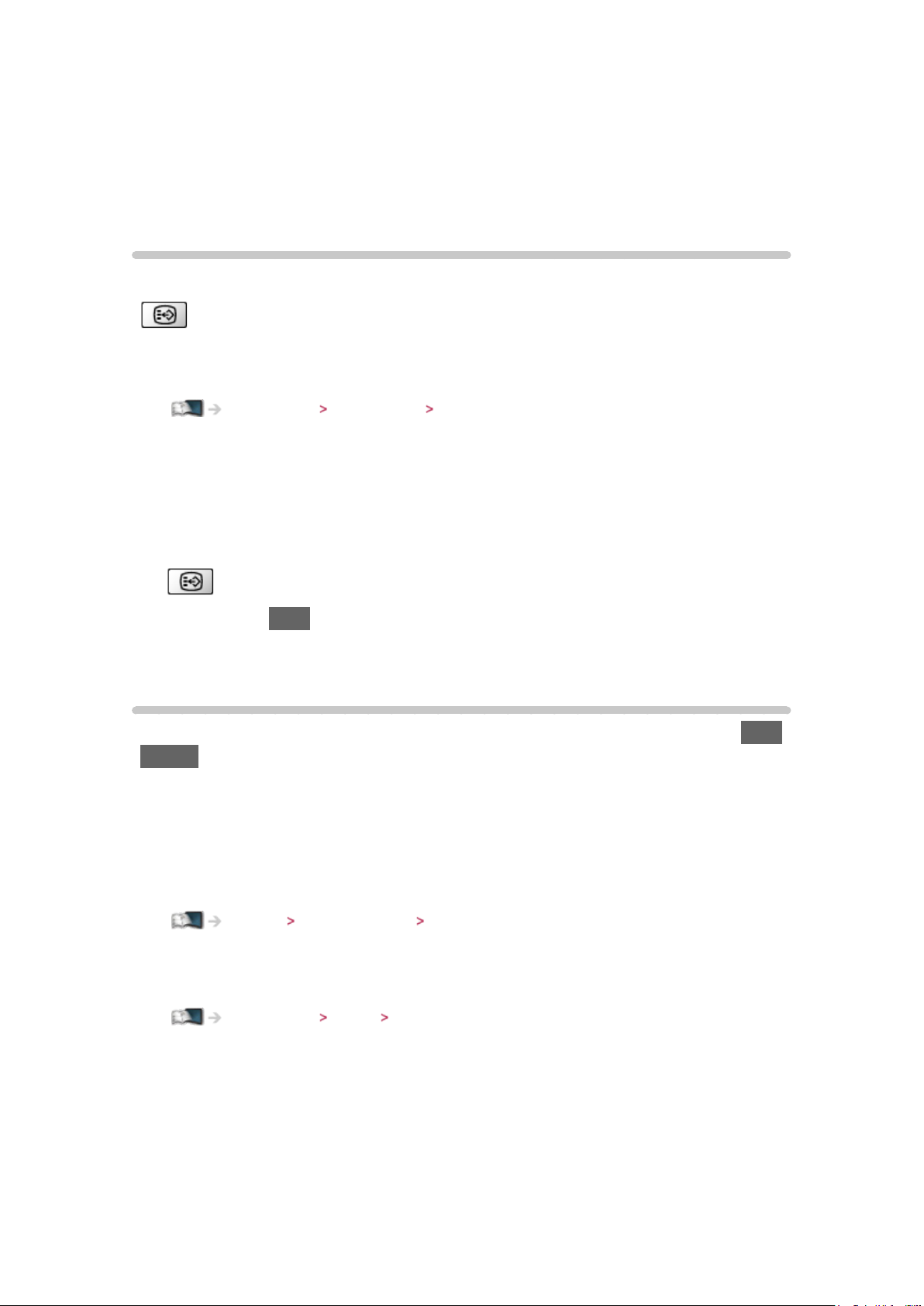
CAM-val
Väljer CI-modul (om tillgängligt).
●
Inte tillgängligt när inspelning pågår
●
För DVB-läge
Undertext
Visa / dölj textning (om tillgängligt) med textningsknappen.
●
För att välja önskat språk för DVB-undertexter (om tillgängligt), ställ in
Önskad undertext.
Inställningar Inställningar Språk
= Anm. =
●
Undertexter kanske inte visas ordentligt i 3D-bilder.
●
Om du trycker på textningsknappen i analogt läge startar TV:n text-TV och
visar din favoritsida.
– Tryck på EXIT för att återgå till TV-läget.
●
Inte tillgängligt i underskärmen för läget multifönster
Av timer
Försätt TV:n i standbyläget automatiskt efter en fastställd tidsperiod med OFF
TIMER.
●
Tryck flera gånger tills önskad tidsperiod visas.
0 / 15 / 30 / 45 / 60 / 75 / 90 (minuter)
●
För att avbryta, ställ in 0 eller stäng av TV:n.
●
Återstående tid visas på informationsraden.
Titta på Grundläggande Informationsrad
●
När mindre än 3 minuter återstår blinkar återstående tid på skärmen.
●
Du kan även ställa in tiden från Av timer i menyn Timer.
Inställningar Timer Av timer
- 24 -
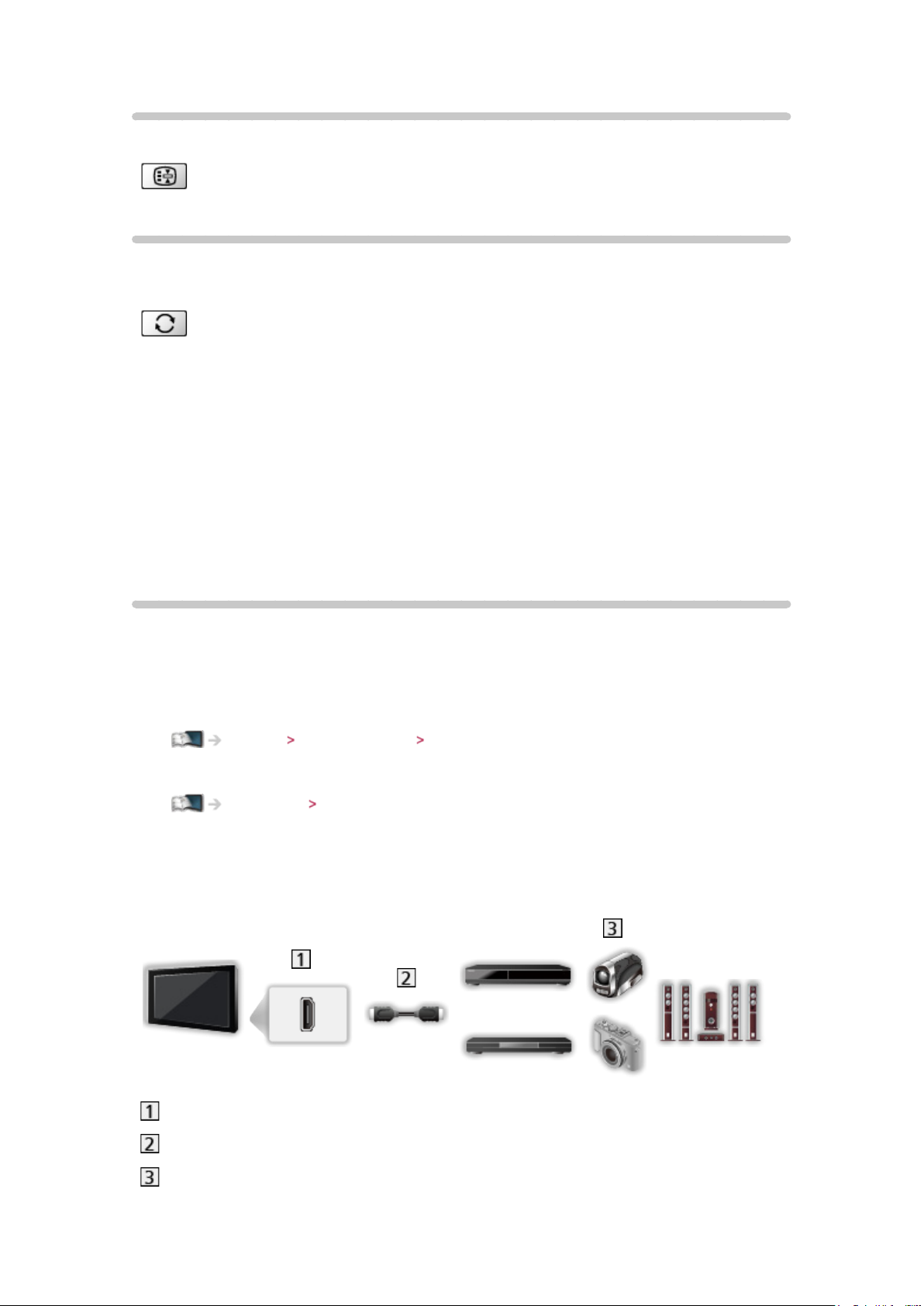
Frys
Frys / återställ bilden med frys-knappen.
Senast visad
Växla enkelt till föregående kanal eller ingångsläge med knappen senast
visad.
●
Tryck igen för att återgå till aktuell visning.
= Anm. =
●
Att titta kortare än 10 sekunder återspeglas inte för föregående kanal eller
inmatningsläge.
Extern utrustning
Extern anslutning
Nedan ges rekommendationer för anslutning av olika slags utrustning till
TV-apparaten. För övriga anslutningar, hänvisar vi till respektive utrustnings
bruksanvisning.
●
För grundläggande anslutning
Titta på Grundläggande Grundläggande anslutning
●
Använda specifika enheter med stöd för Bluetooth trådlös teknologi
Funktioner Bluetooth-enheter
●
Kontrollera att terminaltyp och kabelkontakter är korrekta vid inkoppling.
■ HDMI-utrustning
HDMI-kontakt
Komplett HDMI-kompatibel kabel
Inspelare / spelare / 3D-kompatibel spelare / digitalbox / videokamera /
förstärkare med högtalarsystem
- 25 -

= Anm. =
●
För VIERA Link-anslutningar
Funktioner VIERA Link ”HDAVI Control™” Sammanfattning av VIERA Link
●
Använd HDMI2 för att ansluta en förstärkare. Denna anslutning är för en
förstärkare med ARC (Audio Return Channel)-funktion.
■ AV-enheter
AV2-uttag (COMPONENT)
Komponentkablar
– AV2 adapter (COMPONENT / VIDEO) är nödvändig (medföljer).
DVD-spelare
AV2-uttag (VIDEO)
Kompositkablar
– AV2 adapter (COMPONENT / VIDEO) är nödvändig (medföljer).
Videokamera / spelutrustning
- 26 -
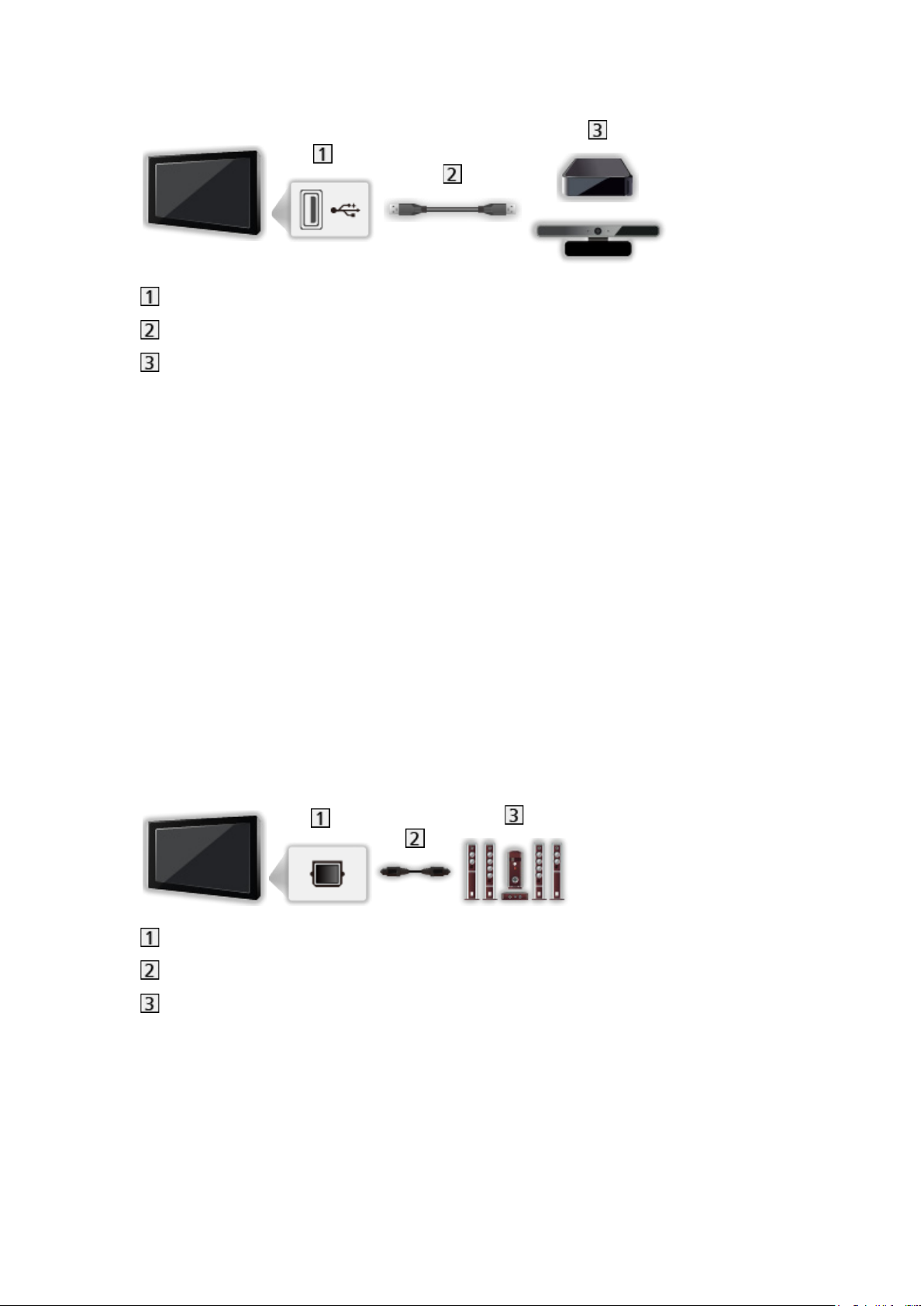
■ USB-enhet
USB-port
USB-kabel
USB HDD / Kommunikationskamera
= Anm. =
●
Det rekommenderas att ansluta enheterna till TV:ns USB-portar direkt.
●
Du kan inte använda två eller fler USB-enheter av samma typ samtidigt,
med undantag för USB-flashminnen eller USB HDD.
●
Använd USB 3-porten för anslutning av USB HDD.
●
Använd USB-port 1 för anslutning av kommunikationskamera.
●
Vissa USB-enheter eller USB-hubbar fungerar inte med denna TV.
●
Du kan inte ansluta några enheter via USB-kortläsare.
●
Mer information om enheter finns på följande webbplats. (endast på
engelska)
http://panasonic.net/viera/support
■ Ljudet från högtalare
DIGITAL AUDIO
Optisk digital ljudkabel
Förstärkare med högtalarsystem
●
För att lyssna på flerkanalsljud (t.ex. Dolby Digital 5.1) från extern
utrustning ansluts utrustningen till förstärkaren. Anslutningarna beskrivs i
utrustningens och förstärkarens bruksanvisningar.
- 27 -
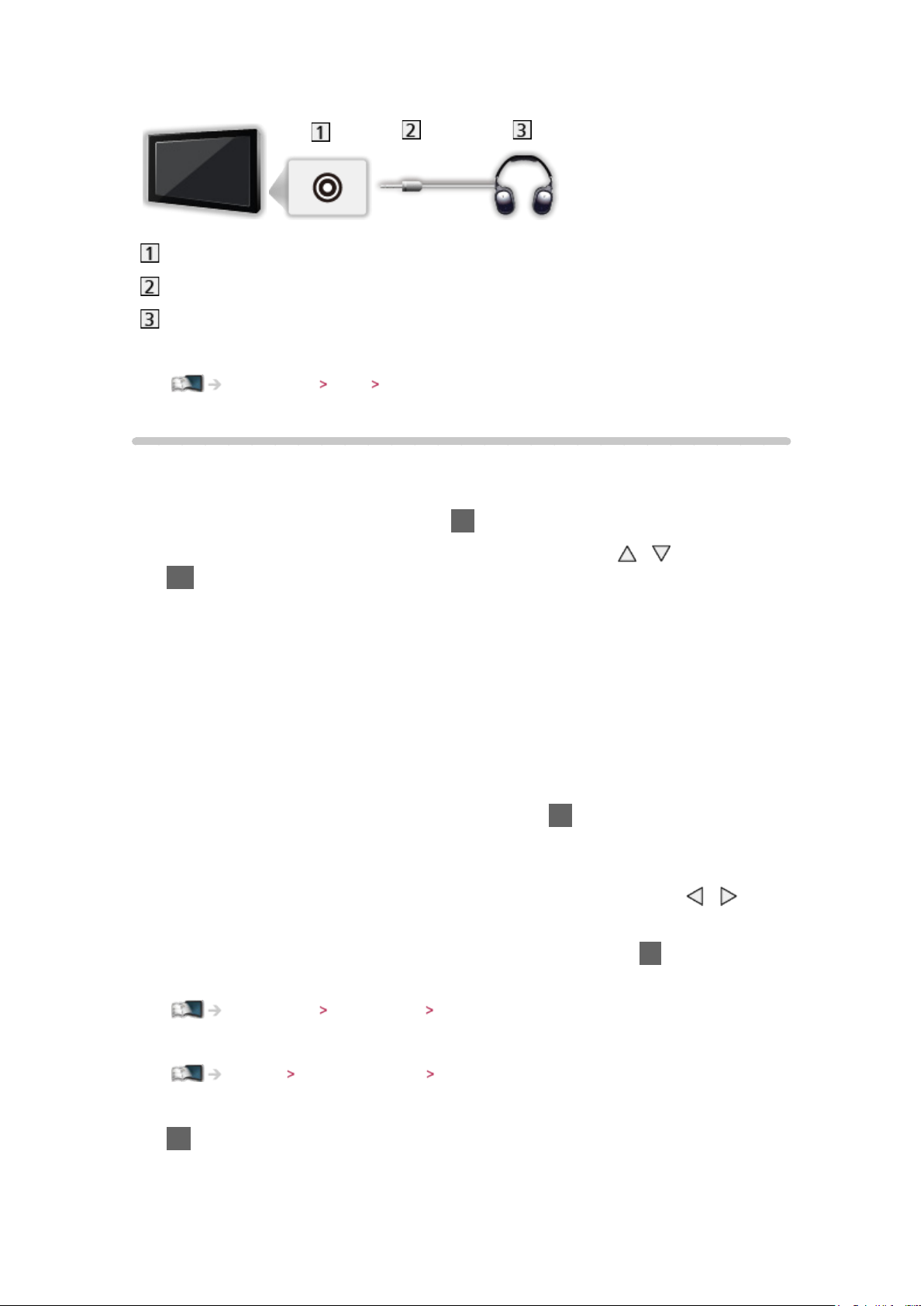
■ Hörlursuttag
Hörlursuttag
M3 stereominikontakt
Hörlursuttag
●
För att ändra volymen, ställ in Volym hörlur.
Inställningar Ljud Volyminställningar
Titta på material från extern utrustning
Anslut extern utrustning (Videobandspelare, DVD m.m.) genom en ingång för
att se material från den.
1. Visa menyn för val av ingång med AV
2. Välj ingångsläget som är anslutet till utrustningen med
/ och tryck på
OK för att titta (valt läge visas längst upp till vänster på skärmen)
●
TV:n tar automatiskt emot ingångssignaler vid anslutning av SCART när
uppspelningen startar.
– Ingångssignalerna identifieras automatiskt genom den 8-poliga
SCART-kontakten.
– Denna funktion är också tillgänglig för HDMI-anslutningar.
– När ingångsläget inte ändras automatiskt, gör ovanstående eller
kontrollera utrustningens inställning.
●
Du kan även välja ingång genom att trycka på AV på fjärrkontrollen eller på
INPUT/OK/HOLD for MENU-knappen på TV:ns kontrollpanel. Tryck flera
gånger tills hittar önskad insignal.
●
För att växla mellan COMPONENT och VIDEO i AV2, välj med / .
●
Du kan märka eller hoppa över varje ingångsläge. Ingångslägen
som hoppas över kommer inte att visas när du trycker på AV.
(Ingångsmärkning)
Inställningar Inställningar Menyinställningar
●
Fjärrkontrollen kan styra innehåll eller ansluten utrustning.
Titta på Extern utrustning Styra med TV:ns fjärrkontroll
●
För att återvända till TV-läget
TV
- 28 -
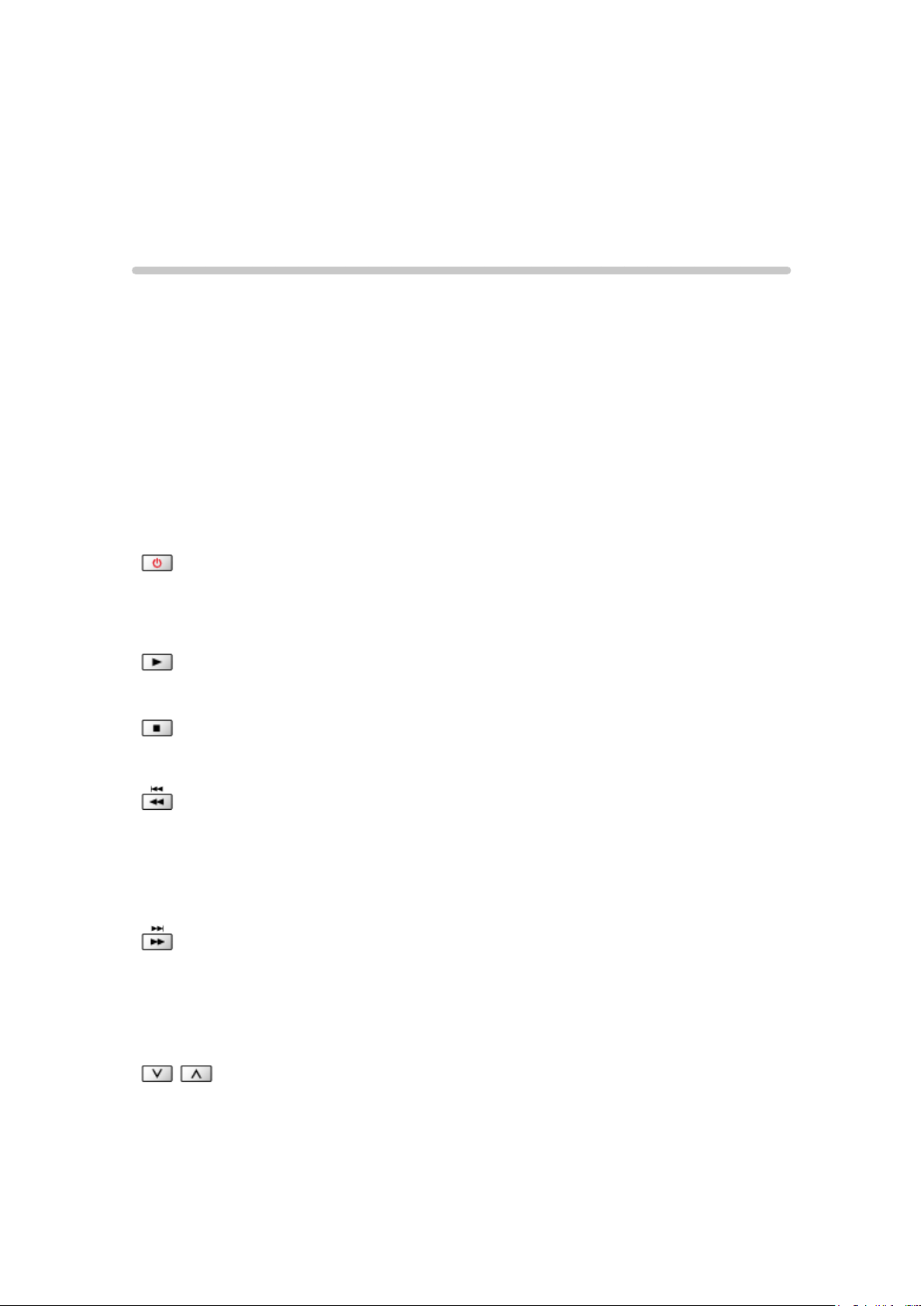
= Anm. =
●
Om den externa utrustningen har en funktion för att ställa in
bildförhållandet, så ska det ställas in på 16:9.
●
Läs utrustningens bruksanvisning eller fråga din lokala återförsäljare
angående detaljer.
Styra med TV:ns fjärrkontroll
Du kan styra innehåll i Mediaspelaren / mediaserver, inspelningsfunktioner
eller ansluten utrustning med nedanstående knappar på TV:ns fjärrkontroll.
DVD/VCR TV-omkopplare :
Omkopplare för att välja ansluten utrustning
Välj ”DVD/VCR” för att kontrollera Panasonics DVD-inspelare, DVDspelare, Hemmabiospelare, Blu-ray-hemmabio eller videobandspelare
Välj ”TV” vid inspelning på USB HDD, Mediaspelaren, DLNA-funktioner,
produkter som använder VIERA Link.
:
Viloläge
Sätt i viloläge / sätt på
:
Starta spelning av videoband / DVD-skiva / videoinnehåll
:
Stoppar uppspelning
:
Spola bakåt, snabbspela bakåt (videobandspelare)
Hoppa till föregående spår, titel eller kapitel (DVD- / videoinnehåll)
Håll intryckt för att söka bakåt (DVD- / videoinnehåll)
:
Snabbspola framåt, snabbspela framåt (videobandspelare)
Hoppa till nästa spår, titel eller kapitel (DVD- / videoinnehåll)
Håll intryckt för att söka framåt (DVD- / videoinnehåll)
:
Kanal upp / ner
Välj kanal
- 29 -
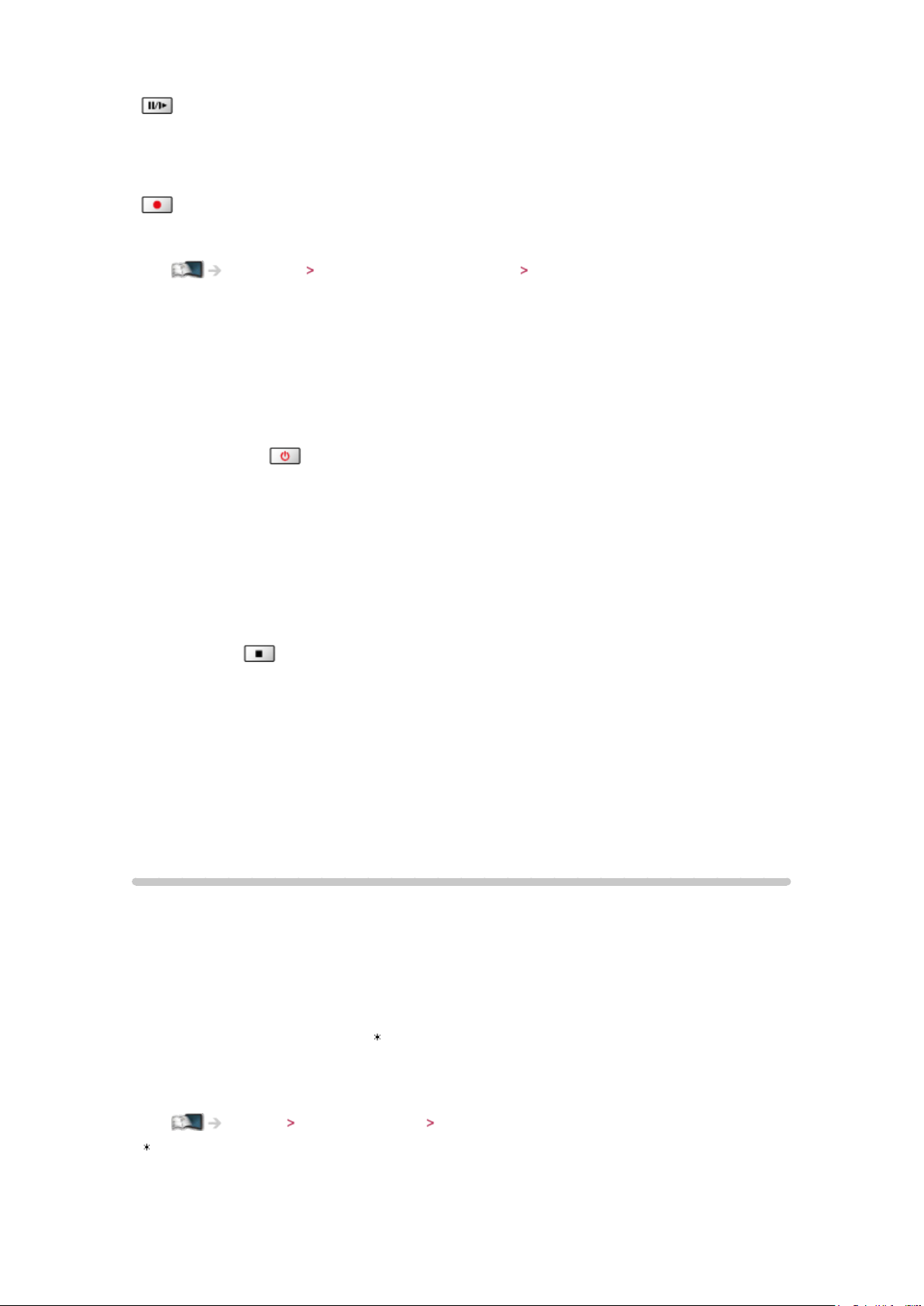
:
Paus / fortsätt
Håll intryckt för att spela långsamt (DVD)
:
One Touch-inspelning
Inspelning Spela in pågående program One Touch-inspelning
■ Hur man ändrar kod
Varje Panasonic-produkt har en typspecifik fjärrkontrollkod. Ändra koden så
att den stämmer överens med produkten som du vill styra.
1. Ställ in DVD/VCR TV-omkopplaren på ”DVD/VCR”
2. Håll intryckt
under följande inställningar
3. Mata in följande kod med sifferknapparna
●
Koder för varje produkt och funktion
70 (standard) : DVD-inspelare, DVD-spelare, Blu-ray-spelare
71 : Hemmabio, Blu-ray-hemmabio
72 : Videobandspelare
4. Tryck på
för att ändra
= Anm. =
●
Bekräfta om fjärrkontrollen fungerar som den ska efter att koden har
ändrats.
●
Koderna kan återställas till standardinställningarna när du byter batterier.
●
Vissa funktioner är kanske inte tillgängliga beroende på utrustningen.
HDMI-funktioner
HDMI (high-definition multimedia interface) är världens första heltäckande
digitala AV-gränssnitt för konsumenter som följer en standard utan
komprimering.
HDMI gör att du kan få digital HD-bild och högkvalitetsljud genom att ansluta
TV-apparaten till utrustningen.
HDMI-kompatibel utrustning
med en HDMI- eller DVI-utgång, t.ex. en DVDspelare, digitalbox eller spelkonsol, kan anslutas direkt till HDMI-ingången
med en kabel som uppfyller HDMI-kraven (kompatibel).
Titta på Extern utrustning Extern anslutning
: HDMI-logotypen finns på HDMI-kompatibel utrustning.
- 30 -
